OPEL INSIGNIA BREAK 2020 –†—К–Ї–Њ–≤–Њ–і—Б—В–≤–Њ –Ј–∞ –Ш–љ—Д–Њ—В–µ–є–љ–Љ—К–љ—В (in Bulgarian)
Manufacturer: OPEL, Model Year: 2020, Model line: INSIGNIA BREAK, Model: OPEL INSIGNIA BREAK 2020Pages: 99, PDF Size: 1.94 MB
Page 81 of 99
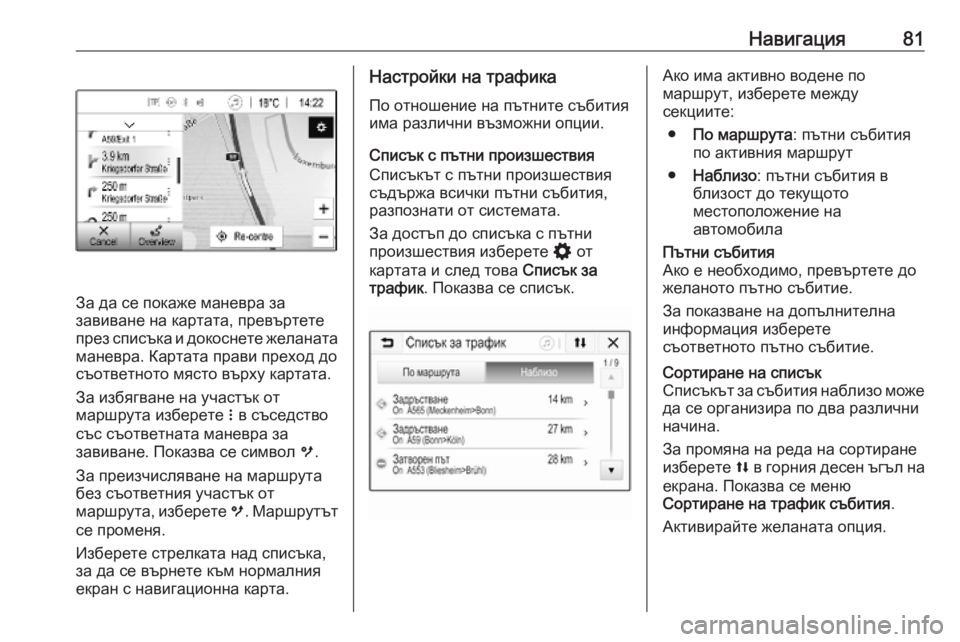
–Э–∞–≤–Є–≥–∞—Ж–Є—П81
–Ч–∞ –і–∞ —Б–µ –њ–Њ–Ї–∞–ґ–µ –Љ–∞–љ–µ–≤—А–∞ –Ј–∞
–Ј–∞–≤–Є–≤–∞–љ–µ –љ–∞ –Ї–∞—А—В–∞—В–∞, –њ—А–µ–≤—К—А—В–µ—В–µ
–њ—А–µ–Ј —Б–њ–Є—Б—К–Ї–∞ –Є –і–Њ–Ї–Њ—Б–љ–µ—В–µ –ґ–µ–ї–∞–љ–∞—В–∞ –Љ–∞–љ–µ–≤—А–∞. –Ъ–∞—А—В–∞—В–∞ –њ—А–∞–≤–Є –њ—А–µ—Е–Њ–і –і–Њ
—Б—К–Њ—В–≤–µ—В–љ–Њ—В–Њ –Љ—П—Б—В–Њ –≤—К—А—Е—Г –Ї–∞—А—В–∞—В–∞.
–Ч–∞ –Є–Ј–±—П–≥–≤–∞–љ–µ –љ–∞ —Г—З–∞—Б—В—К–Ї –Њ—В
–Љ–∞—А—И—А—Г—В–∞ –Є–Ј–±–µ—А–µ—В–µ n –≤ —Б—К—Б–µ–і—Б—В–≤–Њ
—Б—К—Б —Б—К–Њ—В–≤–µ—В–љ–∞—В–∞ –Љ–∞–љ–µ–≤—А–∞ –Ј–∞
–Ј–∞–≤–Є–≤–∞–љ–µ. –Я–Њ–Ї–∞–Ј–≤–∞ —Б–µ —Б–Є–Љ–≤–Њ–ї m.
–Ч–∞ –њ—А–µ–Є–Ј—З–Є—Б–ї—П–≤–∞–љ–µ –љ–∞ –Љ–∞—А—И—А—Г—В–∞
–±–µ–Ј —Б—К–Њ—В–≤–µ—В–љ–Є—П —Г—З–∞—Б—В—К–Ї –Њ—В
–Љ–∞—А—И—А—Г—В–∞, –Є–Ј–±–µ—А–µ—В–µ m. –Ь–∞—А—И—А—Г—В—К—В
—Б–µ –њ—А–Њ–Љ–µ–љ—П.
–Ш–Ј–±–µ—А–µ—В–µ —Б—В—А–µ–ї–Ї–∞—В–∞ –љ–∞–і —Б–њ–Є—Б—К–Ї–∞,
–Ј–∞ –і–∞ —Б–µ –≤—К—А–љ–µ—В–µ –Ї—К–Љ –љ–Њ—А–Љ–∞–ї–љ–Є—П
–µ–Ї—А–∞–љ —Б –љ–∞–≤–Є–≥–∞—Ж–Є–Њ–љ–љ–∞ –Ї–∞—А—В–∞.
–Э–∞—Б—В—А–Њ–є–Ї–Є –љ–∞ —В—А–∞—Д–Є–Ї–∞
–Я–Њ –Њ—В–љ–Њ—И–µ–љ–Є–µ –љ–∞ –њ—К—В–љ–Є—В–µ —Б—К–±–Є—В–Є—П
–Є–Љ–∞ —А–∞–Ј–ї–Є—З–љ–Є –≤—К–Ј–Љ–Њ–ґ–љ–Є –Њ–њ—Ж–Є–Є.
–°–њ–Є—Б—К–Ї —Б –њ—К—В–љ–Є –њ—А–Њ–Є–Ј—И–µ—Б—В–≤–Є—П
–°–њ–Є—Б—К–Ї—К—В —Б –њ—К—В–љ–Є –њ—А–Њ–Є–Ј—И–µ—Б—В–≤–Є—П
—Б—К–і—К—А–ґ–∞ –≤—Б–Є—З–Ї–Є –њ—К—В–љ–Є —Б—К–±–Є—В–Є—П,
—А–∞–Ј–њ–Њ–Ј–љ–∞—В–Є –Њ—В —Б–Є—Б—В–µ–Љ–∞—В–∞.
–Ч–∞ –і–Њ—Б—В—К–њ –і–Њ —Б–њ–Є—Б—К–Ї–∞ —Б –њ—К—В–љ–Є
–њ—А–Њ–Є–Ј—И–µ—Б—В–≤–Є—П –Є–Ј–±–µ—А–µ—В–µ % –Њ—В
–Ї–∞—А—В–∞—В–∞ –Є —Б–ї–µ–і —В–Њ–≤–∞ –°–њ–Є—Б—К–Ї –Ј–∞
—В—А–∞—Д–Є–Ї . –Я–Њ–Ї–∞–Ј–≤–∞ —Б–µ —Б–њ–Є—Б—К–Ї.–Р–Ї–Њ –Є–Љ–∞ –∞–Ї—В–Є–≤–љ–Њ –≤–Њ–і–µ–љ–µ –њ–Њ
–Љ–∞—А—И—А—Г—В, –Є–Ј–±–µ—А–µ—В–µ –Љ–µ–ґ–і—Г
—Б–µ–Ї—Ж–Є–Є—В–µ:
вЧП –Я–Њ –Љ–∞—А—И—А—Г—В–∞ : –њ—К—В–љ–Є —Б—К–±–Є—В–Є—П
–њ–Њ –∞–Ї—В–Є–≤–љ–Є—П –Љ–∞—А—И—А—Г—В
вЧП –Э–∞–±–ї–Є–Ј–Њ : –њ—К—В–љ–Є —Б—К–±–Є—В–Є—П –≤
–±–ї–Є–Ј–Њ—Б—В –і–Њ —В–µ–Ї—Г—Й–Њ—В–Њ
–Љ–µ—Б—В–Њ–њ–Њ–ї–Њ–ґ–µ–љ–Є–µ –љ–∞
–∞–≤—В–Њ–Љ–Њ–±–Є–ї–∞–Я—К—В–љ–Є —Б—К–±–Є—В–Є—П
–Р–Ї–Њ –µ –љ–µ–Њ–±—Е–Њ–і–Є–Љ–Њ, –њ—А–µ–≤—К—А—В–µ—В–µ –і–Њ
–ґ–µ–ї–∞–љ–Њ—В–Њ –њ—К—В–љ–Њ —Б—К–±–Є—В–Є–µ.
–Ч–∞ –њ–Њ–Ї–∞–Ј–≤–∞–љ–µ –љ–∞ –і–Њ–њ—К–ї–љ–Є—В–µ–ї–љ–∞
–Є–љ—Д–Њ—А–Љ–∞—Ж–Є—П –Є–Ј–±–µ—А–µ—В–µ
—Б—К–Њ—В–≤–µ—В–љ–Њ—В–Њ –њ—К—В–љ–Њ —Б—К–±–Є—В–Є–µ.–°–Њ—А—В–Є—А–∞–љ–µ –љ–∞ —Б–њ–Є—Б—К–Ї
–°–њ–Є—Б—К–Ї—К—В –Ј–∞ —Б—К–±–Є—В–Є—П –љ–∞–±–ї–Є–Ј–Њ –Љ–Њ–ґ–µ
–і–∞ —Б–µ –Њ—А–≥–∞–љ–Є–Ј–Є—А–∞ –њ–Њ –і–≤–∞ —А–∞–Ј–ї–Є—З–љ–Є
–љ–∞—З–Є–љ–∞.
–Ч–∞ –њ—А–Њ–Љ—П–љ–∞ –љ–∞ —А–µ–і–∞ –љ–∞ —Б–Њ—А—В–Є—А–∞–љ–µ
–Є–Ј–±–µ—А–µ—В–µ l –≤ –≥–Њ—А–љ–Є—П –і–µ—Б–µ–љ —К–≥—К–ї –љ–∞
–µ–Ї—А–∞–љ–∞. –Я–Њ–Ї–∞–Ј–≤–∞ —Б–µ –Љ–µ–љ—О
–°–Њ—А—В–Є—А–∞–љ–µ –љ–∞ —В—А–∞—Д–Є–Ї —Б—К–±–Є—В–Є—П .
–Р–Ї—В–Є–≤–Є—А–∞–є—В–µ –ґ–µ–ї–∞–љ–∞—В–∞ –Њ–њ—Ж–Є—П.
Page 82 of 99
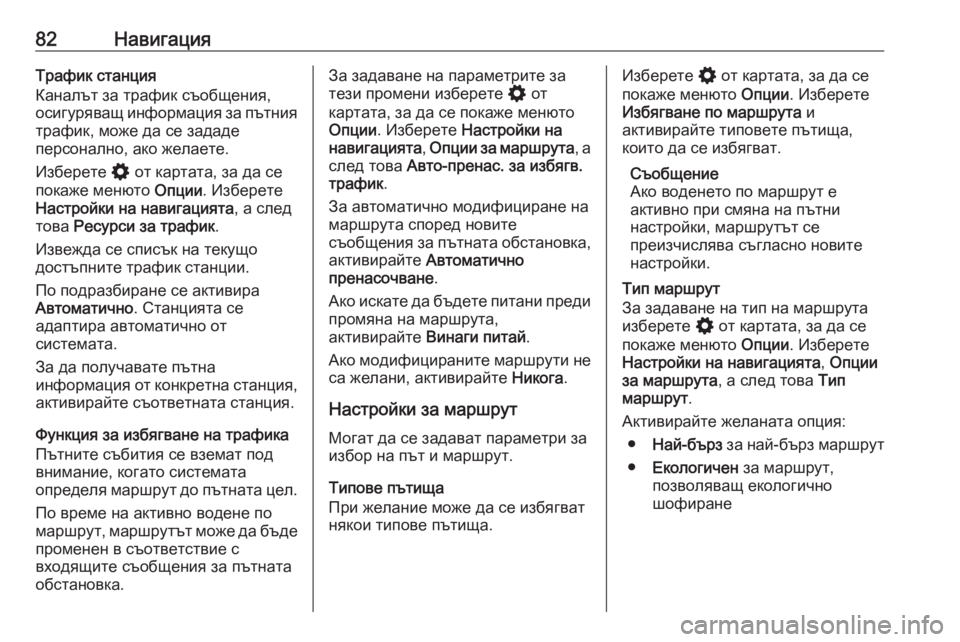
82–Э–∞–≤–Є–≥–∞—Ж–Є—П–Ґ—А–∞—Д–Є–Ї —Б—В–∞–љ—Ж–Є—П
–Ъ–∞–љ–∞–ї—К—В –Ј–∞ —В—А–∞—Д–Є–Ї —Б—К–Њ–±—Й–µ–љ–Є—П,
–Њ—Б–Є–≥—Г—А—П–≤–∞—Й –Є–љ—Д–Њ—А–Љ–∞—Ж–Є—П –Ј–∞ –њ—К—В–љ–Є—П
—В—А–∞—Д–Є–Ї, –Љ–Њ–ґ–µ –і–∞ —Б–µ –Ј–∞–і–∞–і–µ
–њ–µ—А—Б–Њ–љ–∞–ї–љ–Њ, –∞–Ї–Њ –ґ–µ–ї–∞–µ—В–µ.
–Ш–Ј–±–µ—А–µ—В–µ % –Њ—В –Ї–∞—А—В–∞—В–∞, –Ј–∞ –і–∞ —Б–µ
–њ–Њ–Ї–∞–ґ–µ –Љ–µ–љ—О—В–Њ –Ю–њ—Ж–Є–Є. –Ш–Ј–±–µ—А–µ—В–µ
–Э–∞—Б—В—А–Њ–є–Ї–Є –љ–∞ –љ–∞–≤–Є–≥–∞—Ж–Є—П—В–∞ , –∞ —Б–ї–µ–і
—В–Њ–≤–∞ –†–µ—Б—Г—А—Б–Є –Ј–∞ —В—А–∞—Д–Є–Ї .
–Ш–Ј–≤–µ–ґ–і–∞ —Б–µ —Б–њ–Є—Б—К–Ї –љ–∞ —В–µ–Ї—Г—Й–Њ
–і–Њ—Б—В—К–њ–љ–Є—В–µ —В—А–∞—Д–Є–Ї —Б—В–∞–љ—Ж–Є–Є.
–Я–Њ –њ–Њ–і—А–∞–Ј–±–Є—А–∞–љ–µ —Б–µ –∞–Ї—В–Є–≤–Є—А–∞
–Р–≤—В–Њ–Љ–∞—В–Є—З–љ–Њ . –°—В–∞–љ—Ж–Є—П—В–∞ —Б–µ
–∞–і–∞–њ—В–Є—А–∞ –∞–≤—В–Њ–Љ–∞—В–Є—З–љ–Њ –Њ—В
—Б–Є—Б—В–µ–Љ–∞—В–∞.
–Ч–∞ –і–∞ –њ–Њ–ї—Г—З–∞–≤–∞—В–µ –њ—К—В–љ–∞
–Є–љ—Д–Њ—А–Љ–∞—Ж–Є—П –Њ—В –Ї–Њ–љ–Ї—А–µ—В–љ–∞ —Б—В–∞–љ—Ж–Є—П, –∞–Ї—В–Є–≤–Є—А–∞–є—В–µ —Б—К–Њ—В–≤–µ—В–љ–∞—В–∞ —Б—В–∞–љ—Ж–Є—П.
–§—Г–љ–Ї—Ж–Є—П –Ј–∞ –Є–Ј–±—П–≥–≤–∞–љ–µ –љ–∞ —В—А–∞—Д–Є–Ї–∞
–Я—К—В–љ–Є—В–µ —Б—К–±–Є—В–Є—П —Б–µ –≤–Ј–µ–Љ–∞—В –њ–Њ–і
–≤–љ–Є–Љ–∞–љ–Є–µ, –Ї–Њ–≥–∞—В–Њ —Б–Є—Б—В–µ–Љ–∞—В–∞
–Њ–њ—А–µ–і–µ–ї—П –Љ–∞—А—И—А—Г—В –і–Њ –њ—К—В–љ–∞—В–∞ —Ж–µ–ї.
–Я–Њ –≤—А–µ–Љ–µ –љ–∞ –∞–Ї—В–Є–≤–љ–Њ –≤–Њ–і–µ–љ–µ –њ–Њ –Љ–∞—А—И—А—Г—В, –Љ–∞—А—И—А—Г—В—К—В –Љ–Њ–ґ–µ –і–∞ –±—К–і–µ
–њ—А–Њ–Љ–µ–љ–µ–љ –≤ —Б—К–Њ—В–≤–µ—В—Б—В–≤–Є–µ —Б
–≤—Е–Њ–і—П—Й–Є—В–µ —Б—К–Њ–±—Й–µ–љ–Є—П –Ј–∞ –њ—К—В–љ–∞—В–∞
–Њ–±—Б—В–∞–љ–Њ–≤–Ї–∞.–Ч–∞ –Ј–∞–і–∞–≤–∞–љ–µ –љ–∞ –њ–∞—А–∞–Љ–µ—В—А–Є—В–µ –Ј–∞
—В–µ–Ј–Є –њ—А–Њ–Љ–µ–љ–Є –Є–Ј–±–µ—А–µ—В–µ % –Њ—В
–Ї–∞—А—В–∞—В–∞, –Ј–∞ –і–∞ —Б–µ –њ–Њ–Ї–∞–ґ–µ –Љ–µ–љ—О—В–Њ
–Ю–њ—Ж–Є–Є . –Ш–Ј–±–µ—А–µ—В–µ –Э–∞—Б—В—А–Њ–є–Ї–Є –љ–∞
–љ–∞–≤–Є–≥–∞—Ж–Є—П—В–∞ , –Ю–њ—Ж–Є–Є –Ј–∞ –Љ–∞—А—И—А—Г—В–∞ , –∞
—Б–ї–µ–і —В–Њ–≤–∞ –Р–≤—В–Њ-–њ—А–µ–љ–∞—Б. –Ј–∞ –Є–Ј–±—П–≥–≤.
—В—А–∞—Д–Є–Ї .
–Ч–∞ –∞–≤—В–Њ–Љ–∞—В–Є—З–љ–Њ –Љ–Њ–і–Є—Д–Є—Ж–Є—А–∞–љ–µ –љ–∞
–Љ–∞—А—И—А—Г—В–∞ —Б–њ–Њ—А–µ–і –љ–Њ–≤–Є—В–µ
—Б—К–Њ–±—Й–µ–љ–Є—П –Ј–∞ –њ—К—В–љ–∞—В–∞ –Њ–±—Б—В–∞–љ–Њ–≤–Ї–∞, –∞–Ї—В–Є–≤–Є—А–∞–є—В–µ –Р–≤—В–Њ–Љ–∞—В–Є—З–љ–Њ
–њ—А–µ–љ–∞—Б–Њ—З–≤–∞–љ–µ .
–Р–Ї–Њ –Є—Б–Ї–∞—В–µ –і–∞ –±—К–і–µ—В–µ –њ–Є—В–∞–љ–Є –њ—А–µ–і–Є
–њ—А–Њ–Љ—П–љ–∞ –љ–∞ –Љ–∞—А—И—А—Г—В–∞,
–∞–Ї—В–Є–≤–Є—А–∞–є—В–µ –Т–Є–љ–∞–≥–Є –њ–Є—В–∞–є .
–Р–Ї–Њ –Љ–Њ–і–Є—Д–Є—Ж–Є—А–∞–љ–Є—В–µ –Љ–∞—А—И—А—Г—В–Є –љ–µ
—Б–∞ –ґ–µ–ї–∞–љ–Є, –∞–Ї—В–Є–≤–Є—А–∞–є—В–µ –Э–Є–Ї–Њ–≥–∞.
–Э–∞—Б—В—А–Њ–є–Ї–Є –Ј–∞ –Љ–∞—А—И—А—Г—В
–Ь–Њ–≥–∞—В –і–∞ —Б–µ –Ј–∞–і–∞–≤–∞—В –њ–∞—А–∞–Љ–µ—В—А–Є –Ј–∞
–Є–Ј–±–Њ—А –љ–∞ –њ—К—В –Є –Љ–∞—А—И—А—Г—В.
–Ґ–Є–њ–Њ–≤–µ –њ—К—В–Є—Й–∞
–Я—А–Є –ґ–µ–ї–∞–љ–Є–µ –Љ–Њ–ґ–µ –і–∞ —Б–µ –Є–Ј–±—П–≥–≤–∞—В –љ—П–Ї–Њ–Є —В–Є–њ–Њ–≤–µ –њ—К—В–Є—Й–∞.–Ш–Ј–±–µ—А–µ—В–µ % –Њ—В –Ї–∞—А—В–∞—В–∞, –Ј–∞ –і–∞ —Б–µ
–њ–Њ–Ї–∞–ґ–µ –Љ–µ–љ—О—В–Њ –Ю–њ—Ж–Є–Є. –Ш–Ј–±–µ—А–µ—В–µ
–Ш–Ј–±—П–≥–≤–∞–љ–µ –њ–Њ –Љ–∞—А—И—А—Г—В–∞ –Є
–∞–Ї—В–Є–≤–Є—А–∞–є—В–µ —В–Є–њ–Њ–≤–µ—В–µ –њ—К—В–Є—Й–∞, –Ї–Њ–Є—В–Њ –і–∞ —Б–µ –Є–Ј–±—П–≥–≤–∞—В.
–°—К–Њ–±—Й–µ–љ–Є–µ
–Р–Ї–Њ –≤–Њ–і–µ–љ–µ—В–Њ –њ–Њ –Љ–∞—А—И—А—Г—В –µ
–∞–Ї—В–Є–≤–љ–Њ –њ—А–Є —Б–Љ—П–љ–∞ –љ–∞ –њ—К—В–љ–Є
–љ–∞—Б—В—А–Њ–є–Ї–Є, –Љ–∞—А—И—А—Г—В—К—В —Б–µ
–њ—А–µ–Є–Ј—З–Є—Б–ї—П–≤–∞ —Б—К–≥–ї–∞—Б–љ–Њ –љ–Њ–≤–Є—В–µ
–љ–∞—Б—В—А–Њ–є–Ї–Є.
–Ґ–Є–њ –Љ–∞—А—И—А—Г—В
–Ч–∞ –Ј–∞–і–∞–≤–∞–љ–µ –љ–∞ —В–Є–њ –љ–∞ –Љ–∞—А—И—А—Г—В–∞
–Є–Ј–±–µ—А–µ—В–µ % –Њ—В –Ї–∞—А—В–∞—В–∞, –Ј–∞ –і–∞ —Б–µ
–њ–Њ–Ї–∞–ґ–µ –Љ–µ–љ—О—В–Њ –Ю–њ—Ж–Є–Є. –Ш–Ј–±–µ—А–µ—В–µ
–Э–∞—Б—В—А–Њ–є–Ї–Є –љ–∞ –љ–∞–≤–Є–≥–∞—Ж–Є—П—В–∞ , –Ю–њ—Ж–Є–Є
–Ј–∞ –Љ–∞—А—И—А—Г—В–∞ , –∞ —Б–ї–µ–і —В–Њ–≤–∞ –Ґ–Є–њ
–Љ–∞—А—И—А—Г—В .
–Р–Ї—В–Є–≤–Є—А–∞–є—В–µ –ґ–µ–ї–∞–љ–∞—В–∞ –Њ–њ—Ж–Є—П: вЧП –Э–∞–є-–±—К—А–Ј –Ј–∞ –љ–∞–є-–±—К—А–Ј –Љ–∞—А—И—А—Г—В
вЧП –Х–Ї–Њ–ї–Њ–≥–Є—З–µ–љ –Ј–∞ –Љ–∞—А—И—А—Г—В,
–њ–Њ–Ј–≤–Њ–ї—П–≤–∞—Й –µ–Ї–Њ–ї–Њ–≥–Є—З–љ–Њ
—И–Њ—Д–Є—А–∞–љ–µ
Page 83 of 99

–†–∞–Ј–њ–Њ–Ј–љ–∞–≤–∞–љ–µ –љ–∞ —А–µ—З83–†–∞–Ј–њ–Њ–Ј–љ–∞–≤–∞–љ–µ –љ–∞
—А–µ—З–Ю–±—Й–∞ –Є–љ—Д–Њ—А–Љ–∞—Ж–Є—П ....................83
–£–њ–Њ—В—А–µ–±–∞ ..................................... 83–Ю–±—Й–∞ –Є–љ—Д–Њ—А–Љ–∞—Ж–Є—П
–У–ї–∞—Б–Њ–≤–Њ—В–Њ –њ—А–Є–ї–Њ–ґ–µ–љ–Є–µ –Ј–∞
–њ—А–µ—Е–≤—К—А–ї—П–љ–µ –љ–∞ —Б–Є—Б—В–µ–Љ–∞
–Ш–љ—Д–Њ—В–µ–є–љ–Љ—К–љ—В –њ–Њ–Ј–≤–Њ–ї—П–≤–∞ –і–Њ—Б—В—К–њ
–і–Њ –Ї–Њ–Љ–∞–љ–і–Є—В–µ –Ј–∞ —А–∞–Ј–њ–Њ–Ј–љ–∞–≤–∞–љ–µ –љ–∞
—А–µ—З –љ–∞ —Б–Љ–∞—А—В—Д–Њ–љ. –Т–Є–ґ—В–µ
–Є–љ—Б—В—А—Г–Ї—Ж–Є–Є—В–µ –Ј–∞ –µ–Ї—Б–њ–ї–Њ–∞—В–∞—Ж–Є—П,
–њ—А–µ–і–Њ—Б—В–∞–≤–µ–љ–Є –Њ—В –њ—А–Њ–Є–Ј–≤–Њ–і–Є—В–µ–ї—П –љ–∞
—Б–Љ–∞—А—В—Д–Њ–љ–∞, –Ј–∞ –і–∞ —А–∞–Ј–±–µ—А–µ—В–µ –і–∞–ї–Є
—Б–Љ–∞—А—В—Д–Њ–љ—К—В –њ–Њ–і–і—К—А–ґ–∞ —В–∞–Ј–Є
—Д—Г–љ–Ї—Ж–Є—П.
–Ч–∞ –і–∞ –Є–Ј–њ–Њ–ї–Ј–≤–∞—В–µ –њ—А–Є–ї–Њ–ґ–µ–љ–Є–µ—В–Њ –Ј–∞ –≥–ї–∞—Б–Њ–≤–Њ –њ—А–µ—Е–≤—К—А–ї—П–љ–µ, —Б–Љ–∞—А—В—Д–Њ–љ—К—В —В—А—П–±–≤–∞ –і–∞ –µ —Б–≤—К—А–Ј–∞–љ —Б—К—Б —Б–Є—Б—В–µ–Љ–∞—В–∞ –Ш–љ—Д–Њ—В–µ–є–љ–Љ—К–љ—В —З—А–µ–Ј USB –Ї–∞–±–µ–ї
3 59 –Є–ї–Є —З—А–µ–Ј Bluetooth 3 85.
–£–њ–Њ—В—А–µ–±–∞ –Р–Ї—В–Є–≤–Є—А–∞–љ–µ –љ–∞ —А–∞–Ј–њ–Њ–Ј–љ–∞–≤–∞–љ–µ—В–Њ
–љ–∞ —А–µ—З—В–∞
–Э–∞—В–Є—Б–љ–µ—В–µ –Є –Ј–∞–і—А—К–ґ—В–µ w –≤—К—А—Е—Г
—В–∞–±–ї–Њ—В–Њ –Ј–∞ —Г–њ—А–∞–≤–ї–µ–љ–Є–µ –Є–ї–Є Y
–≤—К—А—Е—Г –≤–Њ–ї–∞–љ–∞, –Ј–∞ –і–∞ —Б—В–∞—А—В–Є—А–∞—В–µ —Б–µ—Б–Є—П –Ј–∞ —А–∞–Ј–њ–Њ–Ј–љ–∞–≤–∞–љ–µ –љ–∞ —А–µ—З. –Э–∞
–µ–Ї—А–∞–љ–∞ —Б–µ –Є–Ј–≤–µ–ґ–і–∞ —Б—К–Њ–±—Й–µ–љ–Є–µ—В–Њ –Њ—В
–≥–ї–∞—Б–Њ–≤–∞—В–∞ –Ї–Њ–Љ–∞–љ–і–∞.–Т–µ–і–љ–∞–≥–∞ —Й–Њ–Љ —Б–µ —З—Г–µ –Ј–≤—Г–Ї–Њ–≤ —Б–Є–≥–љ–∞–ї,
–Ї–Њ–Љ–∞–љ–і–∞—В–∞ –Љ–Њ–ґ–µ –і–∞ —Б–µ –њ—А–Њ–Є–Ј–љ–µ—Б–µ.
–Ч–∞ –Є–љ—Д–Њ—А–Љ–∞—Ж–Є—П –Њ—В–љ–Њ—Б–љ–Њ
–њ–Њ–і–і—К—А–ґ–∞–љ–Є—В–µ –Ї–Њ–Љ–∞–љ–і–Є, –≤–Є–ґ—В–µ
–Є–љ—Б—В—А—Г–Ї—Ж–Є–Є—В–µ –Ј–∞ –µ–Ї—Б–њ–ї–Њ–∞—В–∞—Ж–Є—П –љ–∞
—Б–Љ–∞—А—В—Д–Њ–љ–∞.
–†–µ–≥—Г–ї–Є—А–∞–љ–µ –љ–∞ —Б–Є–ї–∞—В–∞ –љ–∞ –Ј–≤—Г–Ї–∞ –љ–∞
–≥–ї–∞—Б–Њ–≤–Є –њ–Њ–і–Ї–∞–љ–Є
–Ч–∞–≤—К—А—В–µ—В–µ ) –≤—К—А—Е—Г —В–∞–±–ї–Њ—В–Њ –Ј–∞
—Г–њ—А–∞–≤–ї–µ–љ–Є–µ –Є–ї–Є –љ–∞—В–Є—Б–љ–µ—В–µ + / - –Њ—В
–і—П—Б–љ–∞—В–∞ —Б—В—А–∞–љ–∞ –љ–∞ –≤–Њ–ї–∞–љ–∞, –Ј–∞ –і–∞
—Г–≤–µ–ї–Є—З–Є—В–µ –Є–ї–Є –љ–∞–Љ–∞–ї–Є—В–µ —Б–Є–ї–∞—В–∞ –љ–∞ –Ј–≤—Г–Ї–∞ –љ–∞ –≥–ї–∞—Б–Њ–≤–Є—В–µ –Ї–Њ–Љ–∞–љ–і–Є.
–Ф–µ–∞–Ї—В–Є–≤–Є—А–∞–љ–µ –љ–∞
—А–∞–Ј–њ–Њ–Ј–љ–∞–≤–∞–љ–µ—В–Њ –љ–∞ —А–µ—З—В–∞
–Э–∞—В–Є—Б–љ–µ—В–µ 7 –љ–∞ –≤–Њ–ї–∞–љ–∞.
–°—К–Њ–±—Й–µ–љ–Є–µ—В–Њ —Б –≥–ї–∞—Б–Њ–≤–∞—В–∞ –Ї–Њ–Љ–∞–љ–і–∞
–Є–Ј—З–µ–Ј–≤–∞ –Є —Б–µ—Б–Є—П—В–∞ –Ј–∞ —А–∞–Ј–њ–Њ–Ј–љ–∞–≤–∞–љ–µ
–љ–∞ —А–µ—З —Б–µ –њ—А–µ–Ї—А–∞—В—П–≤–∞.
Page 84 of 99
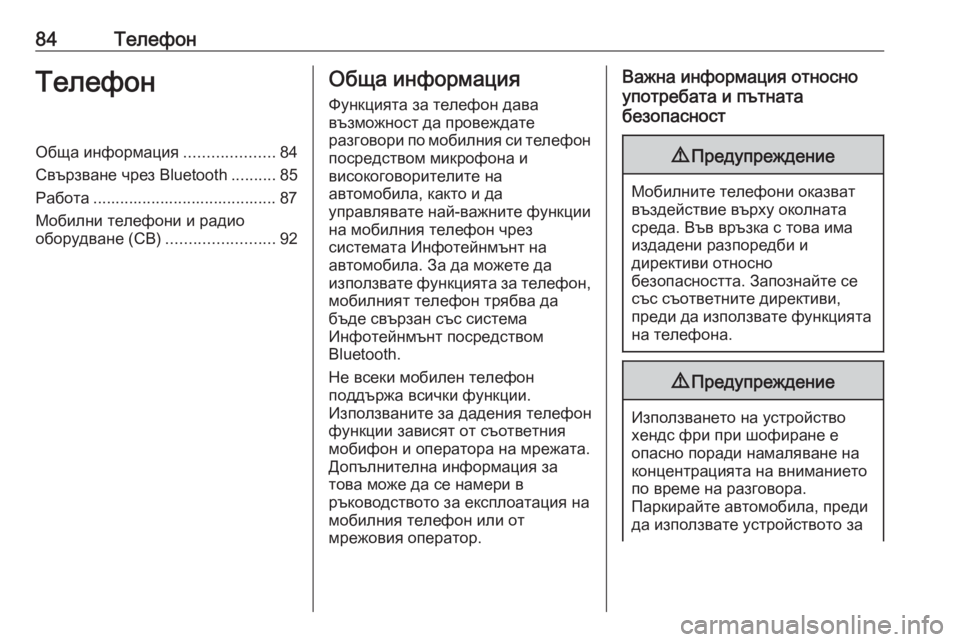
84–Ґ–µ–ї–µ—Д–Њ–љ–Ґ–µ–ї–µ—Д–Њ–љ–Ю–±—Й–∞ –Є–љ—Д–Њ—А–Љ–∞—Ж–Є—П....................84
–°–≤—К—А–Ј–≤–∞–љ–µ —З—А–µ–Ј Bluetooth ..........85
–†–∞–±–Њ—В–∞ ......................................... 87
–Ь–Њ–±–Є–ї–љ–Є —В–µ–ї–µ—Д–Њ–љ–Є –Є —А–∞–і–Є–Њ
–Њ–±–Њ—А—Г–і–≤–∞–љ–µ (CB) ........................92–Ю–±—Й–∞ –Є–љ—Д–Њ—А–Љ–∞—Ж–Є—П
–§—Г–љ–Ї—Ж–Є—П—В–∞ –Ј–∞ —В–µ–ї–µ—Д–Њ–љ –і–∞–≤–∞
–≤—К–Ј–Љ–Њ–ґ–љ–Њ—Б—В –і–∞ –њ—А–Њ–≤–µ–ґ–і–∞—В–µ
—А–∞–Ј–≥–Њ–≤–Њ—А–Є –њ–Њ –Љ–Њ–±–Є–ї–љ–Є—П —Б–Є —В–µ–ї–µ—Д–Њ–љ
–њ–Њ—Б—А–µ–і—Б—В–≤–Њ–Љ –Љ–Є–Ї—А–Њ—Д–Њ–љ–∞ –Є
–≤–Є—Б–Њ–Ї–Њ–≥–Њ–≤–Њ—А–Є—В–µ–ї–Є—В–µ –љ–∞
–∞–≤—В–Њ–Љ–Њ–±–Є–ї–∞, –Ї–∞–Ї—В–Њ –Є –і–∞
—Г–њ—А–∞–≤–ї—П–≤–∞—В–µ –љ–∞–є-–≤–∞–ґ–љ–Є—В–µ —Д—Г–љ–Ї—Ж–Є–Є
–љ–∞ –Љ–Њ–±–Є–ї–љ–Є—П —В–µ–ї–µ—Д–Њ–љ —З—А–µ–Ј
—Б–Є—Б—В–µ–Љ–∞—В–∞ –Ш–љ—Д–Њ—В–µ–є–љ–Љ—К–љ—В –љ–∞
–∞–≤—В–Њ–Љ–Њ–±–Є–ї–∞. –Ч–∞ –і–∞ –Љ–Њ–ґ–µ—В–µ –і–∞
–Є–Ј–њ–Њ–ї–Ј–≤–∞—В–µ —Д—Г–љ–Ї—Ж–Є—П—В–∞ –Ј–∞ —В–µ–ї–µ—Д–Њ–љ,
–Љ–Њ–±–Є–ї–љ–Є—П—В —В–µ–ї–µ—Д–Њ–љ —В—А—П–±–≤–∞ –і–∞
–±—К–і–µ —Б–≤—К—А–Ј–∞–љ —Б—К—Б —Б–Є—Б—В–µ–Љ–∞
–Ш–љ—Д–Њ—В–µ–є–љ–Љ—К–љ—В –њ–Њ—Б—А–µ–і—Б—В–≤–Њ–Љ
Bluetooth.
–Э–µ –≤—Б–µ–Ї–Є –Љ–Њ–±–Є–ї–µ–љ —В–µ–ї–µ—Д–Њ–љ
–њ–Њ–і–і—К—А–ґ–∞ –≤—Б–Є—З–Ї–Є —Д—Г–љ–Ї—Ж–Є–Є.
–Ш–Ј–њ–Њ–ї–Ј–≤–∞–љ–Є—В–µ –Ј–∞ –і–∞–і–µ–љ–Є—П —В–µ–ї–µ—Д–Њ–љ
—Д—Г–љ–Ї—Ж–Є–Є –Ј–∞–≤–Є—Б—П—В –Њ—В —Б—К–Њ—В–≤–µ—В–љ–Є—П
–Љ–Њ–±–Є—Д–Њ–љ –Є –Њ–њ–µ—А–∞—В–Њ—А–∞ –љ–∞ –Љ—А–µ–ґ–∞—В–∞.
–Ф–Њ–њ—К–ї–љ–Є—В–µ–ї–љ–∞ –Є–љ—Д–Њ—А–Љ–∞—Ж–Є—П –Ј–∞
—В–Њ–≤–∞ –Љ–Њ–ґ–µ –і–∞ —Б–µ –љ–∞–Љ–µ—А–Є –≤
—А—К–Ї–Њ–≤–Њ–і—Б—В–≤–Њ—В–Њ –Ј–∞ –µ–Ї—Б–њ–ї–Њ–∞—В–∞—Ж–Є—П –љ–∞
–Љ–Њ–±–Є–ї–љ–Є—П —В–µ–ї–µ—Д–Њ–љ –Є–ї–Є –Њ—В
–Љ—А–µ–ґ–Њ–≤–Є—П –Њ–њ–µ—А–∞—В–Њ—А.–Т–∞–ґ–љ–∞ –Є–љ—Д–Њ—А–Љ–∞—Ж–Є—П –Њ—В–љ–Њ—Б–љ–Њ
—Г–њ–Њ—В—А–µ–±–∞—В–∞ –Є –њ—К—В–љ–∞—В–∞
–±–µ–Ј–Њ–њ–∞—Б–љ–Њ—Б—В9 –Я—А–µ–і—Г–њ—А–µ–ґ–і–µ–љ–Є–µ
–Ь–Њ–±–Є–ї–љ–Є—В–µ —В–µ–ї–µ—Д–Њ–љ–Є –Њ–Ї–∞–Ј–≤–∞—В
–≤—К–Ј–і–µ–є—Б—В–≤–Є–µ –≤—К—А—Е—Г –Њ–Ї–Њ–ї–љ–∞—В–∞
—Б—А–µ–і–∞. –Т—К–≤ –≤—А—К–Ј–Ї–∞ —Б —В–Њ–≤–∞ –Є–Љ–∞
–Є–Ј–і–∞–і–µ–љ–Є —А–∞–Ј–њ–Њ—А–µ–і–±–Є –Є
–і–Є—А–µ–Ї—В–Є–≤–Є –Њ—В–љ–Њ—Б–љ–Њ
–±–µ–Ј–Њ–њ–∞—Б–љ–Њ—Б—В—В–∞. –Ч–∞–њ–Њ–Ј–љ–∞–є—В–µ —Б–µ
—Б—К—Б —Б—К–Њ—В–≤–µ—В–љ–Є—В–µ –і–Є—А–µ–Ї—В–Є–≤–Є,
–њ—А–µ–і–Є –і–∞ –Є–Ј–њ–Њ–ї–Ј–≤–∞—В–µ —Д—Г–љ–Ї—Ж–Є—П—В–∞ –љ–∞ —В–µ–ї–µ—Д–Њ–љ–∞.
9 –Я—А–µ–і—Г–њ—А–µ–ґ–і–µ–љ–Є–µ
–Ш–Ј–њ–Њ–ї–Ј–≤–∞–љ–µ—В–Њ –љ–∞ —Г—Б—В—А–Њ–є—Б—В–≤–Њ
—Е–µ–љ–і—Б —Д—А–Є –њ—А–Є —И–Њ—Д–Є—А–∞–љ–µ –µ
–Њ–њ–∞—Б–љ–Њ –њ–Њ—А–∞–і–Є –љ–∞–Љ–∞–ї—П–≤–∞–љ–µ –љ–∞
–Ї–Њ–љ—Ж–µ–љ—В—А–∞—Ж–Є—П—В–∞ –љ–∞ –≤–љ–Є–Љ–∞–љ–Є–µ—В–Њ
–њ–Њ –≤—А–µ–Љ–µ –љ–∞ —А–∞–Ј–≥–Њ–≤–Њ—А–∞.
–Я–∞—А–Ї–Є—А–∞–є—В–µ –∞–≤—В–Њ–Љ–Њ–±–Є–ї–∞, –њ—А–µ–і–Є
–і–∞ –Є–Ј–њ–Њ–ї–Ј–≤–∞—В–µ —Г—Б—В—А–Њ–є—Б—В–≤–Њ—В–Њ –Ј–∞
Page 85 of 99
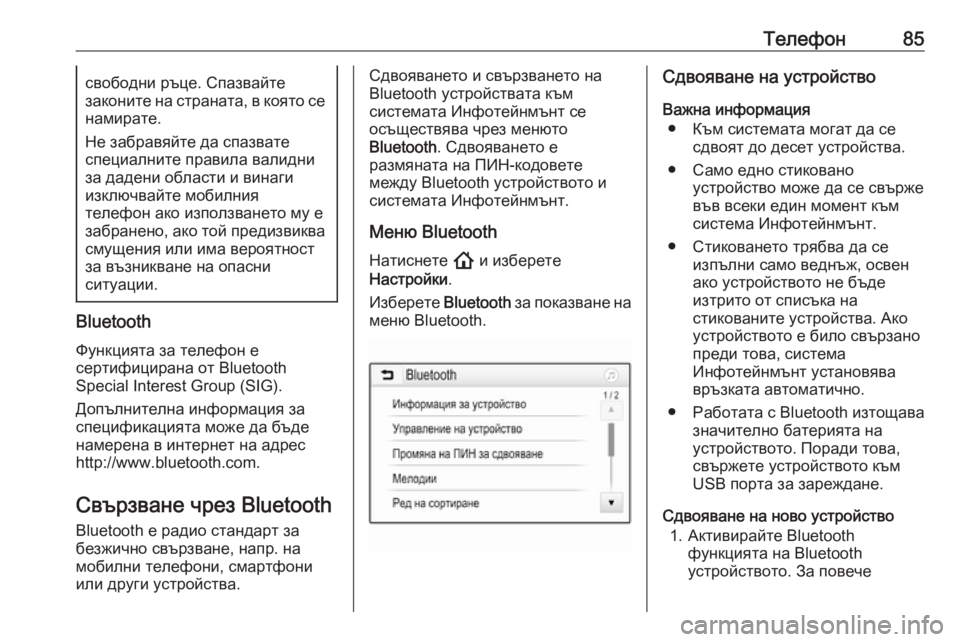
–Ґ–µ–ї–µ—Д–Њ–љ85—Б–≤–Њ–±–Њ–і–љ–Є —А—К—Ж–µ. –°–њ–∞–Ј–≤–∞–є—В–µ
–Ј–∞–Ї–Њ–љ–Є—В–µ –љ–∞ —Б—В—А–∞–љ–∞—В–∞, –≤ –Ї–Њ—П—В–Њ —Б–µ –љ–∞–Љ–Є—А–∞—В–µ.
–Э–µ –Ј–∞–±—А–∞–≤—П–є—В–µ –і–∞ —Б–њ–∞–Ј–≤–∞—В–µ
—Б–њ–µ—Ж–Є–∞–ї–љ–Є—В–µ –њ—А–∞–≤–Є–ї–∞ –≤–∞–ї–Є–і–љ–Є
–Ј–∞ –і–∞–і–µ–љ–Є –Њ–±–ї–∞—Б—В–Є –Є –≤–Є–љ–∞–≥–Є
–Є–Ј–Ї–ї—О—З–≤–∞–є—В–µ –Љ–Њ–±–Є–ї–љ–Є—П
—В–µ–ї–µ—Д–Њ–љ –∞–Ї–Њ –Є–Ј–њ–Њ–ї–Ј–≤–∞–љ–µ—В–Њ –Љ—Г –µ
–Ј–∞–±—А–∞–љ–µ–љ–Њ, –∞–Ї–Њ —В–Њ–є –њ—А–µ–і–Є–Ј–≤–Є–Ї–≤–∞
—Б–Љ—Г—Й–µ–љ–Є—П –Є–ї–Є –Є–Љ–∞ –≤–µ—А–Њ—П—В–љ–Њ—Б—В
–Ј–∞ –≤—К–Ј–љ–Є–Ї–≤–∞–љ–µ –љ–∞ –Њ–њ–∞—Б–љ–Є
—Б–Є—В—Г–∞—Ж–Є–Є.
Bluetooth
–§—Г–љ–Ї—Ж–Є—П—В–∞ –Ј–∞ —В–µ–ї–µ—Д–Њ–љ –µ
—Б–µ—А—В–Є—Д–Є—Ж–Є—А–∞–љ–∞ –Њ—В Bluetooth
Special Interest Group (SIG).
–Ф–Њ–њ—К–ї–љ–Є—В–µ–ї–љ–∞ –Є–љ—Д–Њ—А–Љ–∞—Ж–Є—П –Ј–∞
—Б–њ–µ—Ж–Є—Д–Є–Ї–∞—Ж–Є—П—В–∞ –Љ–Њ–ґ–µ –і–∞ –±—К–і–µ
–љ–∞–Љ–µ—А–µ–љ–∞ –≤ –Є–љ—В–µ—А–љ–µ—В –љ–∞ –∞–і—А–µ—Б
http://www.bluetooth.com.
–°–≤—К—А–Ј–≤–∞–љ–µ —З—А–µ–Ј Bluetooth
Bluetooth –µ —А–∞–і–Є–Њ —Б—В–∞–љ–і–∞—А—В –Ј–∞
–±–µ–Ј–ґ–Є—З–љ–Њ —Б–≤—К—А–Ј–≤–∞–љ–µ, –љ–∞–њ—А. –љ–∞
–Љ–Њ–±–Є–ї–љ–Є —В–µ–ї–µ—Д–Њ–љ–Є, —Б–Љ–∞—А—В—Д–Њ–љ–Є
–Є–ї–Є –і—А—Г–≥–Є —Г—Б—В—А–Њ–є—Б—В–≤–∞.
–°–і–≤–Њ—П–≤–∞–љ–µ—В–Њ –Є —Б–≤—К—А–Ј–≤–∞–љ–µ—В–Њ –љ–∞
Bluetooth —Г—Б—В—А–Њ–є—Б—В–≤–∞—В–∞ –Ї—К–Љ
—Б–Є—Б—В–µ–Љ–∞—В–∞ –Ш–љ—Д–Њ—В–µ–є–љ–Љ—К–љ—В —Б–µ
–Њ—Б—К—Й–µ—Б—В–≤—П–≤–∞ —З—А–µ–Ј –Љ–µ–љ—О—В–Њ
Bluetooth . –°–і–≤–Њ—П–≤–∞–љ–µ—В–Њ –µ
—А–∞–Ј–Љ—П–љ–∞—В–∞ –љ–∞ –Я–Ш–Э-–Ї–Њ–і–Њ–≤–µ—В–µ
–Љ–µ–ґ–і—Г Bluetooth —Г—Б—В—А–Њ–є—Б—В–≤–Њ—В–Њ –Є —Б–Є—Б—В–µ–Љ–∞—В–∞ –Ш–љ—Д–Њ—В–µ–є–љ–Љ—К–љ—В.
–Ь–µ–љ—О Bluetooth
–Э–∞—В–Є—Б–љ–µ—В–µ ! –Є –Є–Ј–±–µ—А–µ—В–µ
–Э–∞—Б—В—А–Њ–є–Ї–Є .
–Ш–Ј–±–µ—А–µ—В–µ Bluetooth –Ј–∞ –њ–Њ–Ї–∞–Ј–≤–∞–љ–µ –љ–∞
–Љ–µ–љ—О Bluetooth.–°–і–≤–Њ—П–≤–∞–љ–µ –љ–∞ —Г—Б—В—А–Њ–є—Б—В–≤–Њ
–Т–∞–ґ–љ–∞ –Є–љ—Д–Њ—А–Љ–∞—Ж–Є—П вЧП –Ъ—К–Љ —Б–Є—Б—В–µ–Љ–∞—В–∞ –Љ–Њ–≥–∞—В –і–∞ —Б–µ —Б–і–≤–Њ—П—В –і–Њ –і–µ—Б–µ—В —Г—Б—В—А–Њ–є—Б—В–≤–∞.
вЧП –°–∞–Љ–Њ –µ–і–љ–Њ —Б—В–Є–Ї–Њ–≤–∞–љ–Њ —Г—Б—В—А–Њ–є—Б—В–≤–Њ –Љ–Њ–ґ–µ –і–∞ —Б–µ —Б–≤—К—А–ґ–µ
–≤—К–≤ –≤—Б–µ–Ї–Є –µ–і–Є–љ –Љ–Њ–Љ–µ–љ—В –Ї—К–Љ
—Б–Є—Б—В–µ–Љ–∞ –Ш–љ—Д–Њ—В–µ–є–љ–Љ—К–љ—В.
вЧП –°—В–Є–Ї–Њ–≤–∞–љ–µ—В–Њ —В—А—П–±–≤–∞ –і–∞ —Б–µ –Є–Ј–њ—К–ї–љ–Є —Б–∞–Љ–Њ –≤–µ–і–љ—К–ґ, –Њ—Б–≤–µ–љ
–∞–Ї–Њ —Г—Б—В—А–Њ–є—Б—В–≤–Њ—В–Њ –љ–µ –±—К–і–µ
–Є–Ј—В—А–Є—В–Њ –Њ—В —Б–њ–Є—Б—К–Ї–∞ –љ–∞
—Б—В–Є–Ї–Њ–≤–∞–љ–Є—В–µ —Г—Б—В—А–Њ–є—Б—В–≤–∞. –Р–Ї–Њ
—Г—Б—В—А–Њ–є—Б—В–≤–Њ—В–Њ –µ –±–Є–ї–Њ —Б–≤—К—А–Ј–∞–љ–Њ
–њ—А–µ–і–Є —В–Њ–≤–∞, —Б–Є—Б—В–µ–Љ–∞
–Ш–љ—Д–Њ—В–µ–є–љ–Љ—К–љ—В —Г—Б—В–∞–љ–Њ–≤—П–≤–∞ –≤—А—К–Ј–Ї–∞—В–∞ –∞–≤—В–Њ–Љ–∞—В–Є—З–љ–Њ.
вЧП –†–∞–±–Њ—В–∞—В–∞ —Б Bluetooth –Є–Ј—В–Њ—Й–∞–≤–∞ –Ј–љ–∞—З–Є—В–µ–ї–љ–Њ –±–∞—В–µ—А–Є—П—В–∞ –љ–∞
—Г—Б—В—А–Њ–є—Б—В–≤–Њ—В–Њ. –Я–Њ—А–∞–і–Є —В–Њ–≤–∞,
—Б–≤—К—А–ґ–µ—В–µ —Г—Б—В—А–Њ–є—Б—В–≤–Њ—В–Њ –Ї—К–Љ
USB –њ–Њ—А—В–∞ –Ј–∞ –Ј–∞—А–µ–ґ–і–∞–љ–µ.
–°–і–≤–Њ—П–≤–∞–љ–µ –љ–∞ –љ–Њ–≤–Њ —Г—Б—В—А–Њ–є—Б—В–≤–Њ 1. –Р–Ї—В–Є–≤–Є—А–∞–є—В–µ Bluetooth —Д—Г–љ–Ї—Ж–Є—П—В–∞ –љ–∞ Bluetooth
—Г—Б—В—А–Њ–є—Б—В–≤–Њ—В–Њ. –Ч–∞ –њ–Њ–≤–µ—З–µ
Page 86 of 99
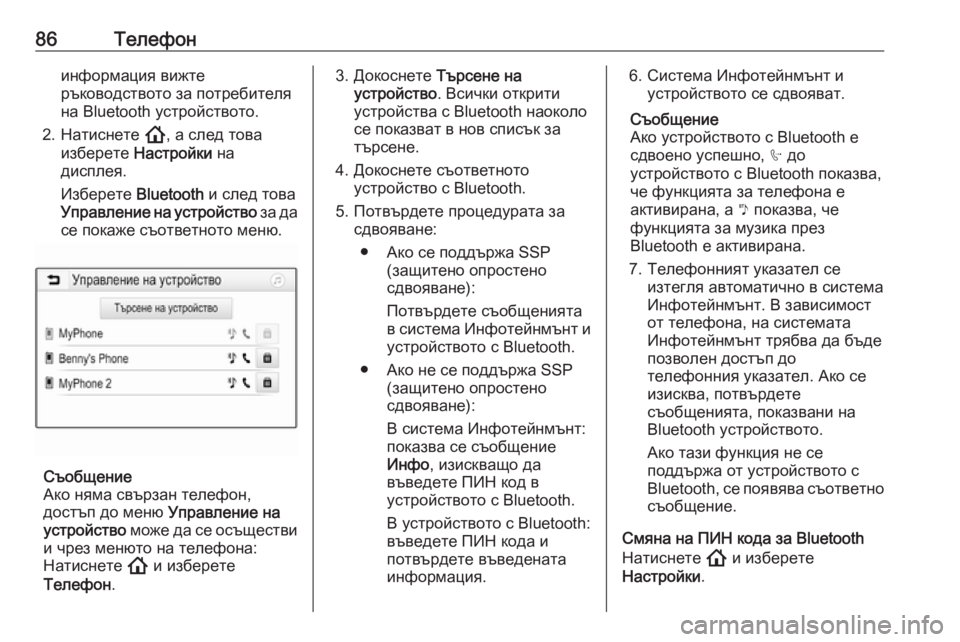
86–Ґ–µ–ї–µ—Д–Њ–љ–Є–љ—Д–Њ—А–Љ–∞—Ж–Є—П –≤–Є–ґ—В–µ—А—К–Ї–Њ–≤–Њ–і—Б—В–≤–Њ—В–Њ –Ј–∞ –њ–Њ—В—А–µ–±–Є—В–µ–ї—П
–љ–∞ Bluetooth —Г—Б—В—А–Њ–є—Б—В–≤–Њ—В–Њ.
2. –Э–∞—В–Є—Б–љ–µ—В–µ !, –∞ —Б–ї–µ–і —В–Њ–≤–∞
–Є–Ј–±–µ—А–µ—В–µ –Э–∞—Б—В—А–Њ–є–Ї–Є –љ–∞
–і–Є—Б–њ–ї–µ—П.
–Ш–Ј–±–µ—А–µ—В–µ Bluetooth –Є —Б–ї–µ–і —В–Њ–≤–∞
–£–њ—А–∞–≤–ї–µ–љ–Є–µ –љ–∞ —Г—Б—В—А–Њ–є—Б—В–≤–Њ –Ј–∞ –і–∞
—Б–µ –њ–Њ–Ї–∞–ґ–µ —Б—К–Њ—В–≤–µ—В–љ–Њ—В–Њ –Љ–µ–љ—О.
–°—К–Њ–±—Й–µ–љ–Є–µ
–Р–Ї–Њ –љ—П–Љ–∞ —Б–≤—К—А–Ј–∞–љ —В–µ–ї–µ—Д–Њ–љ,
–і–Њ—Б—В—К–њ –і–Њ –Љ–µ–љ—О –£–њ—А–∞–≤–ї–µ–љ–Є–µ –љ–∞
—Г—Б—В—А–Њ–є—Б—В–≤–Њ –Љ–Њ–ґ–µ –і–∞ —Б–µ –Њ—Б—К—Й–µ—Б—В–≤–Є
–Є —З—А–µ–Ј –Љ–µ–љ—О—В–Њ –љ–∞ —В–µ–ї–µ—Д–Њ–љ–∞:
–Э–∞—В–Є—Б–љ–µ—В–µ ! –Є –Є–Ј–±–µ—А–µ—В–µ
–Ґ–µ–ї–µ—Д–Њ–љ .
3. –Ф–Њ–Ї–Њ—Б–љ–µ—В–µ –Ґ—К—А—Б–µ–љ–µ –љ–∞
—Г—Б—В—А–Њ–є—Б—В–≤–Њ . –Т—Б–Є—З–Ї–Є –Њ—В–Ї—А–Є—В–Є
—Г—Б—В—А–Њ–є—Б—В–≤–∞ —Б Bluetooth –љ–∞–Њ–Ї–Њ–ї–Њ
—Б–µ –њ–Њ–Ї–∞–Ј–≤–∞—В –≤ –љ–Њ–≤ —Б–њ–Є—Б—К–Ї –Ј–∞
—В—К—А—Б–µ–љ–µ.
4. –Ф–Њ–Ї–Њ—Б–љ–µ—В–µ —Б—К–Њ—В–≤–µ—В–љ–Њ—В–Њ —Г—Б—В—А–Њ–є—Б—В–≤–Њ —Б Bluetooth.
5. –Я–Њ—В–≤—К—А–і–µ—В–µ –њ—А–Њ—Ж–µ–і—Г—А–∞—В–∞ –Ј–∞ —Б–і–≤–Њ—П–≤–∞–љ–µ:
вЧП –Р–Ї–Њ —Б–µ –њ–Њ–і–і—К—А–ґ–∞ SSP (–Ј–∞—Й–Є—В–µ–љ–Њ –Њ–њ—А–Њ—Б—В–µ–љ–Њ
—Б–і–≤–Њ—П–≤–∞–љ–µ):
–Я–Њ—В–≤—К—А–і–µ—В–µ —Б—К–Њ–±—Й–µ–љ–Є—П—В–∞
–≤ —Б–Є—Б—В–µ–Љ–∞ –Ш–љ—Д–Њ—В–µ–є–љ–Љ—К–љ—В –Є
—Г—Б—В—А–Њ–є—Б—В–≤–Њ—В–Њ —Б Bluetooth.
вЧП –Р–Ї–Њ –љ–µ —Б–µ –њ–Њ–і–і—К—А–ґ–∞ SSP (–Ј–∞—Й–Є—В–µ–љ–Њ –Њ–њ—А–Њ—Б—В–µ–љ–Њ
—Б–і–≤–Њ—П–≤–∞–љ–µ):
–Т —Б–Є—Б—В–µ–Љ–∞ –Ш–љ—Д–Њ—В–µ–є–љ–Љ—К–љ—В: –њ–Њ–Ї–∞–Ј–≤–∞ —Б–µ —Б—К–Њ–±—Й–µ–љ–Є–µ
–Ш–љ—Д–Њ , –Є–Ј–Є—Б–Ї–≤–∞—Й–Њ –і–∞
–≤—К–≤–µ–і–µ—В–µ –Я–Ш–Э –Ї–Њ–і –≤
—Г—Б—В—А–Њ–є—Б—В–≤–Њ—В–Њ —Б Bluetooth.
–Т —Г—Б—В—А–Њ–є—Б—В–≤–Њ—В–Њ —Б Bluetooth:
–≤—К–≤–µ–і–µ—В–µ –Я–Ш–Э –Ї–Њ–і–∞ –Є
–њ–Њ—В–≤—К—А–і–µ—В–µ –≤—К–≤–µ–і–µ–љ–∞—В–∞
–Є–љ—Д–Њ—А–Љ–∞—Ж–Є—П.6. –°–Є—Б—В–µ–Љ–∞ –Ш–љ—Д–Њ—В–µ–є–љ–Љ—К–љ—В –Є —Г—Б—В—А–Њ–є—Б—В–≤–Њ—В–Њ —Б–µ —Б–і–≤–Њ—П–≤–∞—В.
–°—К–Њ–±—Й–µ–љ–Є–µ
–Р–Ї–Њ —Г—Б—В—А–Њ–є—Б—В–≤–Њ—В–Њ —Б Bluetooth –µ
—Б–і–≤–Њ–µ–љ–Њ —Г—Б–њ–µ—И–љ–Њ, h –і–Њ
—Г—Б—В—А–Њ–є—Б—В–≤–Њ—В–Њ —Б Bluetooth –њ–Њ–Ї–∞–Ј–≤–∞,
—З–µ —Д—Г–љ–Ї—Ж–Є—П—В–∞ –Ј–∞ —В–µ–ї–µ—Д–Њ–љ–∞ –µ
–∞–Ї—В–Є–≤–Є—А–∞–љ–∞, –∞ y –њ–Њ–Ї–∞–Ј–≤–∞, —З–µ
—Д—Г–љ–Ї—Ж–Є—П—В–∞ –Ј–∞ –Љ—Г–Ј–Є–Ї–∞ –њ—А–µ–Ј
Bluetooth –µ –∞–Ї—В–Є–≤–Є—А–∞–љ–∞.
7. –Ґ–µ–ї–µ—Д–Њ–љ–љ–Є—П—В —Г–Ї–∞–Ј–∞—В–µ–ї —Б–µ –Є–Ј—В–µ–≥–ї—П –∞–≤—В–Њ–Љ–∞—В–Є—З–љ–Њ –≤ —Б–Є—Б—В–µ–Љ–∞
–Ш–љ—Д–Њ—В–µ–є–љ–Љ—К–љ—В. –Т –Ј–∞–≤–Є—Б–Є–Љ–Њ—Б—В
–Њ—В —В–µ–ї–µ—Д–Њ–љ–∞, –љ–∞ —Б–Є—Б—В–µ–Љ–∞—В–∞
–Ш–љ—Д–Њ—В–µ–є–љ–Љ—К–љ—В —В—А—П–±–≤–∞ –і–∞ –±—К–і–µ
–њ–Њ–Ј–≤–Њ–ї–µ–љ –і–Њ—Б—В—К–њ –і–Њ
—В–µ–ї–µ—Д–Њ–љ–љ–Є—П —Г–Ї–∞–Ј–∞—В–µ–ї. –Р–Ї–Њ —Б–µ
–Є–Ј–Є—Б–Ї–≤–∞, –њ–Њ—В–≤—К—А–і–µ—В–µ
—Б—К–Њ–±—Й–µ–љ–Є—П—В–∞, –њ–Њ–Ї–∞–Ј–≤–∞–љ–Є –љ–∞
Bluetooth —Г—Б—В—А–Њ–є—Б—В–≤–Њ—В–Њ.
–Р–Ї–Њ —В–∞–Ј–Є —Д—Г–љ–Ї—Ж–Є—П –љ–µ —Б–µ
–њ–Њ–і–і—К—А–ґ–∞ –Њ—В —Г—Б—В—А–Њ–є—Б—В–≤–Њ—В–Њ —Б
Bluetooth, —Б–µ –њ–Њ—П–≤—П–≤–∞ —Б—К–Њ—В–≤–µ—В–љ–Њ —Б—К–Њ–±—Й–µ–љ–Є–µ.
–°–Љ—П–љ–∞ –љ–∞ –Я–Ш–Э –Ї–Њ–і–∞ –Ј–∞ Bluetooth
–Э–∞—В–Є—Б–љ–µ—В–µ ! –Є –Є–Ј–±–µ—А–µ—В–µ
–Э–∞—Б—В—А–Њ–є–Ї–Є .
Page 87 of 99
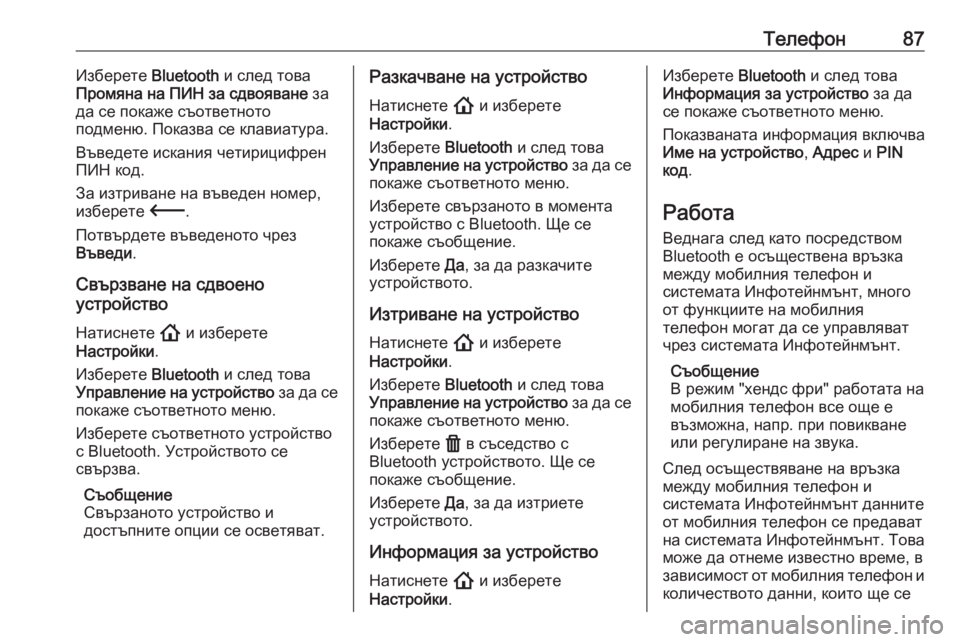
–Ґ–µ–ї–µ—Д–Њ–љ87–Ш–Ј–±–µ—А–µ—В–µ Bluetooth –Є —Б–ї–µ–і —В–Њ–≤–∞
–Я—А–Њ–Љ—П–љ–∞ –љ–∞ –Я–Ш–Э –Ј–∞ —Б–і–≤–Њ—П–≤–∞–љ–µ –Ј–∞
–і–∞ —Б–µ –њ–Њ–Ї–∞–ґ–µ —Б—К–Њ—В–≤–µ—В–љ–Њ—В–Њ
–њ–Њ–і–Љ–µ–љ—О. –Я–Њ–Ї–∞–Ј–≤–∞ —Б–µ –Ї–ї–∞–≤–Є–∞—В—Г—А–∞.
–Т—К–≤–µ–і–µ—В–µ –Є—Б–Ї–∞–љ–Є—П —З–µ—В–Є—А–Є—Ж–Є—Д—А–µ–љ
–Я–Ш–Э –Ї–Њ–і.
–Ч–∞ –Є–Ј—В—А–Є–≤–∞–љ–µ –љ–∞ –≤—К–≤–µ–і–µ–љ –љ–Њ–Љ–µ—А, –Є–Ј–±–µ—А–µ—В–µ 3.
–Я–Њ—В–≤—К—А–і–µ—В–µ –≤—К–≤–µ–і–µ–љ–Њ—В–Њ —З—А–µ–Ј
–Т—К–≤–µ–і–Є .
–°–≤—К—А–Ј–≤–∞–љ–µ –љ–∞ —Б–і–≤–Њ–µ–љ–Њ
—Г—Б—В—А–Њ–є—Б—В–≤–Њ
–Э–∞—В–Є—Б–љ–µ—В–µ ! –Є –Є–Ј–±–µ—А–µ—В–µ
–Э–∞—Б—В—А–Њ–є–Ї–Є .
–Ш–Ј–±–µ—А–µ—В–µ Bluetooth –Є —Б–ї–µ–і —В–Њ–≤–∞
–£–њ—А–∞–≤–ї–µ–љ–Є–µ –љ–∞ —Г—Б—В—А–Њ–є—Б—В–≤–Њ –Ј–∞ –і–∞ —Б–µ
–њ–Њ–Ї–∞–ґ–µ —Б—К–Њ—В–≤–µ—В–љ–Њ—В–Њ –Љ–µ–љ—О.
–Ш–Ј–±–µ—А–µ—В–µ —Б—К–Њ—В–≤–µ—В–љ–Њ—В–Њ —Г—Б—В—А–Њ–є—Б—В–≤–Њ
—Б Bluetooth. –£—Б—В—А–Њ–є—Б—В–≤–Њ—В–Њ —Б–µ
—Б–≤—К—А–Ј–≤–∞.
–°—К–Њ–±—Й–µ–љ–Є–µ
–°–≤—К—А–Ј–∞–љ–Њ—В–Њ —Г—Б—В—А–Њ–є—Б—В–≤–Њ –Є
–і–Њ—Б—В—К–њ–љ–Є—В–µ –Њ–њ—Ж–Є–Є —Б–µ –Њ—Б–≤–µ—В—П–≤–∞—В.–†–∞–Ј–Ї–∞—З–≤–∞–љ–µ –љ–∞ —Г—Б—В—А–Њ–є—Б—В–≤–Њ
–Э–∞—В–Є—Б–љ–µ—В–µ ! –Є –Є–Ј–±–µ—А–µ—В–µ
–Э–∞—Б—В—А–Њ–є–Ї–Є .
–Ш–Ј–±–µ—А–µ—В–µ Bluetooth –Є —Б–ї–µ–і —В–Њ–≤–∞
–£–њ—А–∞–≤–ї–µ–љ–Є–µ –љ–∞ —Г—Б—В—А–Њ–є—Б—В–≤–Њ –Ј–∞ –і–∞ —Б–µ
–њ–Њ–Ї–∞–ґ–µ —Б—К–Њ—В–≤–µ—В–љ–Њ—В–Њ –Љ–µ–љ—О.
–Ш–Ј–±–µ—А–µ—В–µ —Б–≤—К—А–Ј–∞–љ–Њ—В–Њ –≤ –Љ–Њ–Љ–µ–љ—В–∞
—Г—Б—В—А–Њ–є—Б—В–≤–Њ —Б Bluetooth. –©–µ —Б–µ
–њ–Њ–Ї–∞–ґ–µ —Б—К–Њ–±—Й–µ–љ–Є–µ.
–Ш–Ј–±–µ—А–µ—В–µ –Ф–∞, –Ј–∞ –і–∞ —А–∞–Ј–Ї–∞—З–Є—В–µ
—Г—Б—В—А–Њ–є—Б—В–≤–Њ—В–Њ.
–Ш–Ј—В—А–Є–≤–∞–љ–µ –љ–∞ —Г—Б—В—А–Њ–є—Б—В–≤–Њ
–Э–∞—В–Є—Б–љ–µ—В–µ ! –Є –Є–Ј–±–µ—А–µ—В–µ
–Э–∞—Б—В—А–Њ–є–Ї–Є .
–Ш–Ј–±–µ—А–µ—В–µ Bluetooth –Є —Б–ї–µ–і —В–Њ–≤–∞
–£–њ—А–∞–≤–ї–µ–љ–Є–µ –љ–∞ —Г—Б—В—А–Њ–є—Б—В–≤–Њ –Ј–∞ –і–∞ —Б–µ
–њ–Њ–Ї–∞–ґ–µ —Б—К–Њ—В–≤–µ—В–љ–Њ—В–Њ –Љ–µ–љ—О.
–Ш–Ј–±–µ—А–µ—В–µ f –≤ —Б—К—Б–µ–і—Б—В–≤–Њ —Б
Bluetooth —Г—Б—В—А–Њ–є—Б—В–≤–Њ—В–Њ. –©–µ —Б–µ
–њ–Њ–Ї–∞–ґ–µ —Б—К–Њ–±—Й–µ–љ–Є–µ.
–Ш–Ј–±–µ—А–µ—В–µ –Ф–∞, –Ј–∞ –і–∞ –Є–Ј—В—А–Є–µ—В–µ
—Г—Б—В—А–Њ–є—Б—В–≤–Њ—В–Њ.
–Ш–љ—Д–Њ—А–Љ–∞—Ж–Є—П –Ј–∞ —Г—Б—В—А–Њ–є—Б—В–≤–Њ
–Э–∞—В–Є—Б–љ–µ—В–µ ! –Є –Є–Ј–±–µ—А–µ—В–µ
–Э–∞—Б—В—А–Њ–є–Ї–Є .–Ш–Ј–±–µ—А–µ—В–µ Bluetooth –Є —Б–ї–µ–і —В–Њ–≤–∞
–Ш–љ—Д–Њ—А–Љ–∞—Ж–Є—П –Ј–∞ —Г—Б—В—А–Њ–є—Б—В–≤–Њ –Ј–∞ –і–∞
—Б–µ –њ–Њ–Ї–∞–ґ–µ —Б—К–Њ—В–≤–µ—В–љ–Њ—В–Њ –Љ–µ–љ—О.
–Я–Њ–Ї–∞–Ј–≤–∞–љ–∞—В–∞ –Є–љ—Д–Њ—А–Љ–∞—Ж–Є—П –≤–Ї–ї—О—З–≤–∞
–Ш–Љ–µ –љ–∞ —Г—Б—В—А–Њ–є—Б—В–≤–Њ , –Р–і—А–µ—Б –Є PIN
–Ї–Њ–і .
–†–∞–±–Њ—В–∞
–Т–µ–і–љ–∞–≥–∞ —Б–ї–µ–і –Ї–∞—В–Њ –њ–Њ—Б—А–µ–і—Б—В–≤–Њ–Љ
Bluetooth –µ –Њ—Б—К—Й–µ—Б—В–≤–µ–љ–∞ –≤—А—К–Ј–Ї–∞
–Љ–µ–ґ–і—Г –Љ–Њ–±–Є–ї–љ–Є—П —В–µ–ї–µ—Д–Њ–љ –Є
—Б–Є—Б—В–µ–Љ–∞—В–∞ –Ш–љ—Д–Њ—В–µ–є–љ–Љ—К–љ—В, –Љ–љ–Њ–≥–Њ
–Њ—В —Д—Г–љ–Ї—Ж–Є–Є—В–µ –љ–∞ –Љ–Њ–±–Є–ї–љ–Є—П
—В–µ–ї–µ—Д–Њ–љ –Љ–Њ–≥–∞—В –і–∞ —Б–µ —Г–њ—А–∞–≤–ї—П–≤–∞—В
—З—А–µ–Ј —Б–Є—Б—В–µ–Љ–∞—В–∞ –Ш–љ—Д–Њ—В–µ–є–љ–Љ—К–љ—В.
–°—К–Њ–±—Й–µ–љ–Є–µ
–Т —А–µ–ґ–Є–Љ "—Е–µ–љ–і—Б —Д—А–Є" —А–∞–±–Њ—В–∞—В–∞ –љ–∞
–Љ–Њ–±–Є–ї–љ–Є—П —В–µ–ї–µ—Д–Њ–љ –≤—Б–µ –Њ—Й–µ –µ
–≤—К–Ј–Љ–Њ–ґ–љ–∞, –љ–∞–њ—А. –њ—А–Є –њ–Њ–≤–Є–Ї–≤–∞–љ–µ
–Є–ї–Є —А–µ–≥—Г–ї–Є—А–∞–љ–µ –љ–∞ –Ј–≤—Г–Ї–∞.
–°–ї–µ–і –Њ—Б—К—Й–µ—Б—В–≤—П–≤–∞–љ–µ –љ–∞ –≤—А—К–Ј–Ї–∞
–Љ–µ–ґ–і—Г –Љ–Њ–±–Є–ї–љ–Є—П —В–µ–ї–µ—Д–Њ–љ –Є
—Б–Є—Б—В–µ–Љ–∞—В–∞ –Ш–љ—Д–Њ—В–µ–є–љ–Љ—К–љ—В –і–∞–љ–љ–Є—В–µ
–Њ—В –Љ–Њ–±–Є–ї–љ–Є—П —В–µ–ї–µ—Д–Њ–љ —Б–µ –њ—А–µ–і–∞–≤–∞—В
–љ–∞ —Б–Є—Б—В–µ–Љ–∞—В–∞ –Ш–љ—Д–Њ—В–µ–є–љ–Љ—К–љ—В. –Ґ–Њ–≤–∞
–Љ–Њ–ґ–µ –і–∞ –Њ—В–љ–µ–Љ–µ –Є–Ј–≤–µ—Б—В–љ–Њ –≤—А–µ–Љ–µ, –≤
–Ј–∞–≤–Є—Б–Є–Љ–Њ—Б—В –Њ—В –Љ–Њ–±–Є–ї–љ–Є—П —В–µ–ї–µ—Д–Њ–љ –Є
–Ї–Њ–ї–Є—З–µ—Б—В–≤–Њ—В–Њ –і–∞–љ–љ–Є, –Ї–Њ–Є—В–Њ —Й–µ —Б–µ
Page 88 of 99
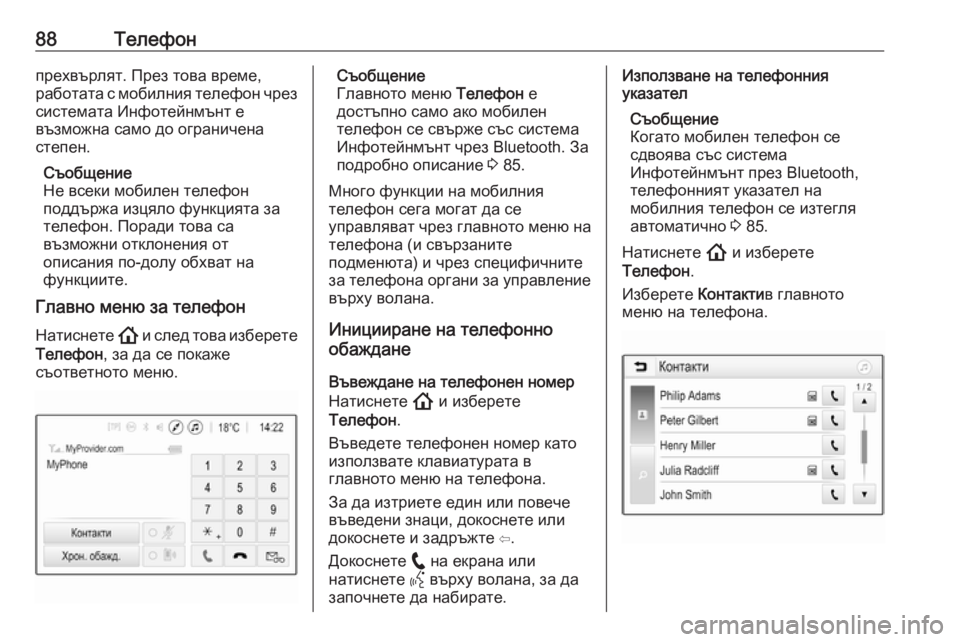
88–Ґ–µ–ї–µ—Д–Њ–љ–њ—А–µ—Е–≤—К—А–ї—П—В. –Я—А–µ–Ј —В–Њ–≤–∞ –≤—А–µ–Љ–µ,
—А–∞–±–Њ—В–∞—В–∞ —Б –Љ–Њ–±–Є–ї–љ–Є—П —В–µ–ї–µ—Д–Њ–љ —З—А–µ–Ј —Б–Є—Б—В–µ–Љ–∞—В–∞ –Ш–љ—Д–Њ—В–µ–є–љ–Љ—К–љ—В –µ
–≤—К–Ј–Љ–Њ–ґ–љ–∞ —Б–∞–Љ–Њ –і–Њ –Њ–≥—А–∞–љ–Є—З–µ–љ–∞ —Б—В–µ–њ–µ–љ.
–°—К–Њ–±—Й–µ–љ–Є–µ
–Э–µ –≤—Б–µ–Ї–Є –Љ–Њ–±–Є–ї–µ–љ —В–µ–ї–µ—Д–Њ–љ
–њ–Њ–і–і—К—А–ґ–∞ –Є–Ј—Ж—П–ї–Њ —Д—Г–љ–Ї—Ж–Є—П—В–∞ –Ј–∞
—В–µ–ї–µ—Д–Њ–љ. –Я–Њ—А–∞–і–Є —В–Њ–≤–∞ —Б–∞
–≤—К–Ј–Љ–Њ–ґ–љ–Є –Њ—В–Ї–ї–Њ–љ–µ–љ–Є—П –Њ—В
–Њ–њ–Є—Б–∞–љ–Є—П –њ–Њ-–і–Њ–ї—Г –Њ–±—Е–≤–∞—В –љ–∞
—Д—Г–љ–Ї—Ж–Є–Є—В–µ.
–У–ї–∞–≤–љ–Њ –Љ–µ–љ—О –Ј–∞ —В–µ–ї–µ—Д–Њ–љ
–Э–∞—В–Є—Б–љ–µ—В–µ ! –Є —Б–ї–µ–і —В–Њ–≤–∞ –Є–Ј–±–µ—А–µ—В–µ
–Ґ–µ–ї–µ—Д–Њ–љ , –Ј–∞ –і–∞ —Б–µ –њ–Њ–Ї–∞–ґ–µ
—Б—К–Њ—В–≤–µ—В–љ–Њ—В–Њ –Љ–µ–љ—О.–°—К–Њ–±—Й–µ–љ–Є–µ
–У–ї–∞–≤–љ–Њ—В–Њ –Љ–µ–љ—О –Ґ–µ–ї–µ—Д–Њ–љ –µ
–і–Њ—Б—В—К–њ–љ–Њ —Б–∞–Љ–Њ –∞–Ї–Њ –Љ–Њ–±–Є–ї–µ–љ
—В–µ–ї–µ—Д–Њ–љ —Б–µ —Б–≤—К—А–ґ–µ —Б—К—Б —Б–Є—Б—В–µ–Љ–∞ –Ш–љ—Д–Њ—В–µ–є–љ–Љ—К–љ—В —З—А–µ–Ј Bluetooth. –Ч–∞
–њ–Њ–і—А–Њ–±–љ–Њ –Њ–њ–Є—Б–∞–љ–Є–µ 3 85.
–Ь–љ–Њ–≥–Њ —Д—Г–љ–Ї—Ж–Є–Є –љ–∞ –Љ–Њ–±–Є–ї–љ–Є—П
—В–µ–ї–µ—Д–Њ–љ —Б–µ–≥–∞ –Љ–Њ–≥–∞—В –і–∞ —Б–µ
—Г–њ—А–∞–≤–ї—П–≤–∞—В —З—А–µ–Ј –≥–ї–∞–≤–љ–Њ—В–Њ –Љ–µ–љ—О –љ–∞
—В–µ–ї–µ—Д–Њ–љ–∞ (–Є —Б–≤—К—А–Ј–∞–љ–Є—В–µ
–њ–Њ–і–Љ–µ–љ—О—В–∞) –Є —З—А–µ–Ј —Б–њ–µ—Ж–Є—Д–Є—З–љ–Є—В–µ
–Ј–∞ —В–µ–ї–µ—Д–Њ–љ–∞ –Њ—А–≥–∞–љ–Є –Ј–∞ —Г–њ—А–∞–≤–ї–µ–љ–Є–µ
–≤—К—А—Е—Г –≤–Њ–ї–∞–љ–∞.
–Ш–љ–Є—Ж–Є–Є—А–∞–љ–µ –љ–∞ —В–µ–ї–µ—Д–Њ–љ–љ–Њ
–Њ–±–∞–ґ–і–∞–љ–µ
–Т—К–≤–µ–ґ–і–∞–љ–µ –љ–∞ —В–µ–ї–µ—Д–Њ–љ–µ–љ –љ–Њ–Љ–µ—А
–Э–∞—В–Є—Б–љ–µ—В–µ ! –Є –Є–Ј–±–µ—А–µ—В–µ
–Ґ–µ–ї–µ—Д–Њ–љ .
–Т—К–≤–µ–і–µ—В–µ —В–µ–ї–µ—Д–Њ–љ–µ–љ –љ–Њ–Љ–µ—А –Ї–∞—В–Њ –Є–Ј–њ–Њ–ї–Ј–≤–∞—В–µ –Ї–ї–∞–≤–Є–∞—В—Г—А–∞—В–∞ –≤
–≥–ї–∞–≤–љ–Њ—В–Њ –Љ–µ–љ—О –љ–∞ —В–µ–ї–µ—Д–Њ–љ–∞.
–Ч–∞ –і–∞ –Є–Ј—В—А–Є–µ—В–µ –µ–і–Є–љ –Є–ї–Є –њ–Њ–≤–µ—З–µ
–≤—К–≤–µ–і–µ–љ–Є –Ј–љ–∞—Ж–Є, –і–Њ–Ї–Њ—Б–љ–µ—В–µ –Є–ї–Є
–і–Њ–Ї–Њ—Б–љ–µ—В–µ –Є –Ј–∞–і—А—К–ґ—В–µ вЗ¶.
–Ф–Њ–Ї–Њ—Б–љ–µ—В–µ w –љ–∞ –µ–Ї—А–∞–љ–∞ –Є–ї–Є
–љ–∞—В–Є—Б–љ–µ—В–µ Y –≤—К—А—Е—Г –≤–Њ–ї–∞–љ–∞, –Ј–∞ –і–∞
–Ј–∞–њ–Њ—З–љ–µ—В–µ –і–∞ –љ–∞–±–Є—А–∞—В–µ.–Ш–Ј–њ–Њ–ї–Ј–≤–∞–љ–µ –љ–∞ —В–µ–ї–µ—Д–Њ–љ–љ–Є—П
—Г–Ї–∞–Ј–∞—В–µ–ї
–°—К–Њ–±—Й–µ–љ–Є–µ
–Ъ–Њ–≥–∞—В–Њ –Љ–Њ–±–Є–ї–µ–љ —В–µ–ї–µ—Д–Њ–љ —Б–µ
—Б–і–≤–Њ—П–≤–∞ —Б—К—Б —Б–Є—Б—В–µ–Љ–∞
–Ш–љ—Д–Њ—В–µ–є–љ–Љ—К–љ—В –њ—А–µ–Ј Bluetooth,
—В–µ–ї–µ—Д–Њ–љ–љ–Є—П—В —Г–Ї–∞–Ј–∞—В–µ–ї –љ–∞
–Љ–Њ–±–Є–ї–љ–Є—П —В–µ–ї–µ—Д–Њ–љ —Б–µ –Є–Ј—В–µ–≥–ї—П
–∞–≤—В–Њ–Љ–∞—В–Є—З–љ–Њ 3 85.
–Э–∞—В–Є—Б–љ–µ—В–µ ! –Є –Є–Ј–±–µ—А–µ—В–µ
–Ґ–µ–ї–µ—Д–Њ–љ .
–Ш–Ј–±–µ—А–µ—В–µ –Ъ–Њ–љ—В–∞–Ї—В–Є–≤ –≥–ї–∞–≤–љ–Њ—В–Њ
–Љ–µ–љ—О –љ–∞ —В–µ–ї–µ—Д–Њ–љ–∞.
Page 89 of 99
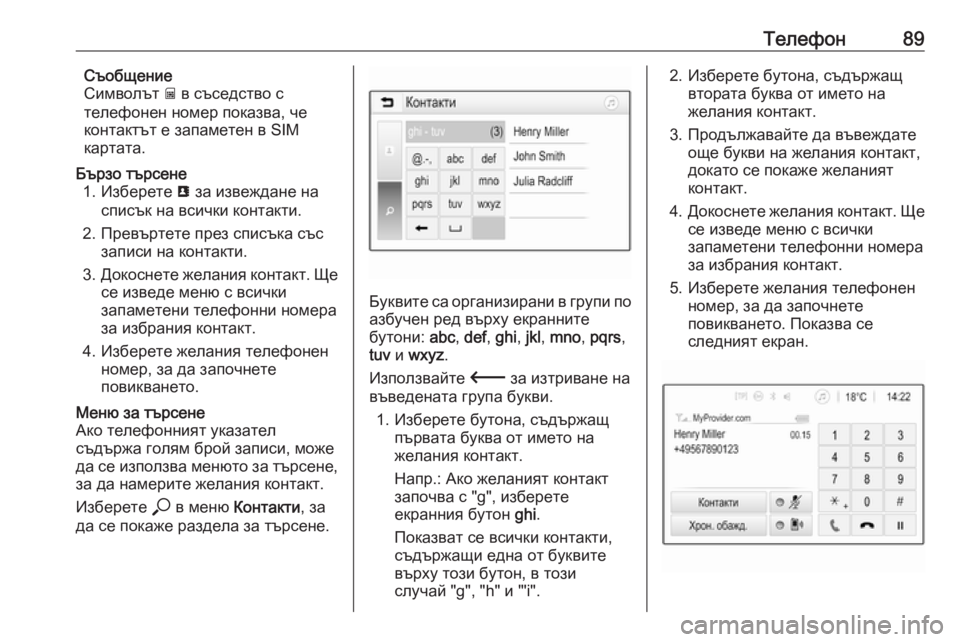
–Ґ–µ–ї–µ—Д–Њ–љ89–°—К–Њ–±—Й–µ–љ–Є–µ
–°–Є–Љ–≤–Њ–ї—К—В g –≤ —Б—К—Б–µ–і—Б—В–≤–Њ —Б
—В–µ–ї–µ—Д–Њ–љ–µ–љ –љ–Њ–Љ–µ—А –њ–Њ–Ї–∞–Ј–≤–∞, —З–µ
–Ї–Њ–љ—В–∞–Ї—В—К—В –µ –Ј–∞–њ–∞–Љ–µ—В–µ–љ –≤ SIM
–Ї–∞—А—В–∞—В–∞.–С—К—А–Ј–Њ —В—К—А—Б–µ–љ–µ 1. –Ш–Ј–±–µ—А–µ—В–µ u –Ј–∞ –Є–Ј–≤–µ–ґ–і–∞–љ–µ –љ–∞
—Б–њ–Є—Б—К–Ї –љ–∞ –≤—Б–Є—З–Ї–Є –Ї–Њ–љ—В–∞–Ї—В–Є.
2. –Я—А–µ–≤—К—А—В–µ—В–µ –њ—А–µ–Ј —Б–њ–Є—Б—К–Ї–∞ —Б—К—Б –Ј–∞–њ–Є—Б–Є –љ–∞ –Ї–Њ–љ—В–∞–Ї—В–Є.
3. –Ф–Њ–Ї–Њ—Б–љ–µ—В–µ –ґ–µ–ї–∞–љ–Є—П –Ї–Њ–љ—В–∞–Ї—В. –©–µ
—Б–µ –Є–Ј–≤–µ–і–µ –Љ–µ–љ—О —Б –≤—Б–Є—З–Ї–Є
–Ј–∞–њ–∞–Љ–µ—В–µ–љ–Є —В–µ–ї–µ—Д–Њ–љ–љ–Є –љ–Њ–Љ–µ—А–∞
–Ј–∞ –Є–Ј–±—А–∞–љ–Є—П –Ї–Њ–љ—В–∞–Ї—В.
4. –Ш–Ј–±–µ—А–µ—В–µ –ґ–µ–ї–∞–љ–Є—П —В–µ–ї–µ—Д–Њ–љ–µ–љ –љ–Њ–Љ–µ—А, –Ј–∞ –і–∞ –Ј–∞–њ–Њ—З–љ–µ—В–µ
–њ–Њ–≤–Є–Ї–≤–∞–љ–µ—В–Њ.–Ь–µ–љ—О –Ј–∞ —В—К—А—Б–µ–љ–µ
–Р–Ї–Њ —В–µ–ї–µ—Д–Њ–љ–љ–Є—П—В —Г–Ї–∞–Ј–∞—В–µ–ї
—Б—К–і—К—А–ґ–∞ –≥–Њ–ї—П–Љ –±—А–Њ–є –Ј–∞–њ–Є—Б–Є, –Љ–Њ–ґ–µ
–і–∞ —Б–µ –Є–Ј–њ–Њ–ї–Ј–≤–∞ –Љ–µ–љ—О—В–Њ –Ј–∞ —В—К—А—Б–µ–љ–µ,
–Ј–∞ –і–∞ –љ–∞–Љ–µ—А–Є—В–µ –ґ–µ–ї–∞–љ–Є—П –Ї–Њ–љ—В–∞–Ї—В.
–Ш–Ј–±–µ—А–µ—В–µ * –≤ –Љ–µ–љ—О –Ъ–Њ–љ—В–∞–Ї—В–Є , –Ј–∞
–і–∞ —Б–µ –њ–Њ–Ї–∞–ґ–µ —А–∞–Ј–і–µ–ї–∞ –Ј–∞ —В—К—А—Б–µ–љ–µ.
–С—Г–Ї–≤–Є—В–µ —Б–∞ –Њ—А–≥–∞–љ–Є–Ј–Є—А–∞–љ–Є –≤ –≥—А—Г–њ–Є –њ–Њ
–∞–Ј–±—Г—З–µ–љ —А–µ–і –≤—К—А—Е—Г –µ–Ї—А–∞–љ–љ–Є—В–µ
–±—Г—В–Њ–љ–Є: abc, def , ghi , jkl , mno , pqrs ,
tuv –Є wxyz .
–Ш–Ј–њ–Њ–ї–Ј–≤–∞–є—В–µ 3 –Ј–∞ –Є–Ј—В—А–Є–≤–∞–љ–µ –љ–∞
–≤—К–≤–µ–і–µ–љ–∞—В–∞ –≥—А—Г–њ–∞ –±—Г–Ї–≤–Є.
1. –Ш–Ј–±–µ—А–µ—В–µ –±—Г—В–Њ–љ–∞, —Б—К–і—К—А–ґ–∞—Й –њ—К—А–≤–∞—В–∞ –±—Г–Ї–≤–∞ –Њ—В –Є–Љ–µ—В–Њ –љ–∞
–ґ–µ–ї–∞–љ–Є—П –Ї–Њ–љ—В–∞–Ї—В.
–Э–∞–њ—А.: –Р–Ї–Њ –ґ–µ–ї–∞–љ–Є—П—В –Ї–Њ–љ—В–∞–Ї—В
–Ј–∞–њ–Њ—З–≤–∞ —Б "g", –Є–Ј–±–µ—А–µ—В–µ
–µ–Ї—А–∞–љ–љ–Є—П –±—Г—В–Њ–љ ghi.
–Я–Њ–Ї–∞–Ј–≤–∞—В —Б–µ –≤—Б–Є—З–Ї–Є –Ї–Њ–љ—В–∞–Ї—В–Є,
—Б—К–і—К—А–ґ–∞—Й–Є –µ–і–љ–∞ –Њ—В –±—Г–Ї–≤–Є—В–µ
–≤—К—А—Е—Г —В–Њ–Ј–Є –±—Г—В–Њ–љ, –≤ —В–Њ–Ј–Є
—Б–ї—Г—З–∞–є "g", "h" –Є "'i".
2. –Ш–Ј–±–µ—А–µ—В–µ –±—Г—В–Њ–љ–∞, —Б—К–і—К—А–ґ–∞—Й –≤—В–Њ—А–∞—В–∞ –±—Г–Ї–≤–∞ –Њ—В –Є–Љ–µ—В–Њ –љ–∞
–ґ–µ–ї–∞–љ–Є—П –Ї–Њ–љ—В–∞–Ї—В.
3. –Я—А–Њ–і—К–ї–ґ–∞–≤–∞–є—В–µ –і–∞ –≤—К–≤–µ–ґ–і–∞—В–µ –Њ—Й–µ –±—Г–Ї–≤–Є –љ–∞ –ґ–µ–ї–∞–љ–Є—П –Ї–Њ–љ—В–∞–Ї—В,
–і–Њ–Ї–∞—В–Њ —Б–µ –њ–Њ–Ї–∞–ґ–µ –ґ–µ–ї–∞–љ–Є—П—В
–Ї–Њ–љ—В–∞–Ї—В.
4. –Ф–Њ–Ї–Њ—Б–љ–µ—В–µ –ґ–µ–ї–∞–љ–Є—П –Ї–Њ–љ—В–∞–Ї—В. –©–µ
—Б–µ –Є–Ј–≤–µ–і–µ –Љ–µ–љ—О —Б –≤—Б–Є—З–Ї–Є
–Ј–∞–њ–∞–Љ–µ—В–µ–љ–Є —В–µ–ї–µ—Д–Њ–љ–љ–Є –љ–Њ–Љ–µ—А–∞
–Ј–∞ –Є–Ј–±—А–∞–љ–Є—П –Ї–Њ–љ—В–∞–Ї—В.
5. –Ш–Ј–±–µ—А–µ—В–µ –ґ–µ–ї–∞–љ–Є—П —В–µ–ї–µ—Д–Њ–љ–µ–љ –љ–Њ–Љ–µ—А, –Ј–∞ –і–∞ –Ј–∞–њ–Њ—З–љ–µ—В–µ
–њ–Њ–≤–Є–Ї–≤–∞–љ–µ—В–Њ. –Я–Њ–Ї–∞–Ј–≤–∞ —Б–µ
—Б–ї–µ–і–љ–Є—П—В –µ–Ї—А–∞–љ.
Page 90 of 99
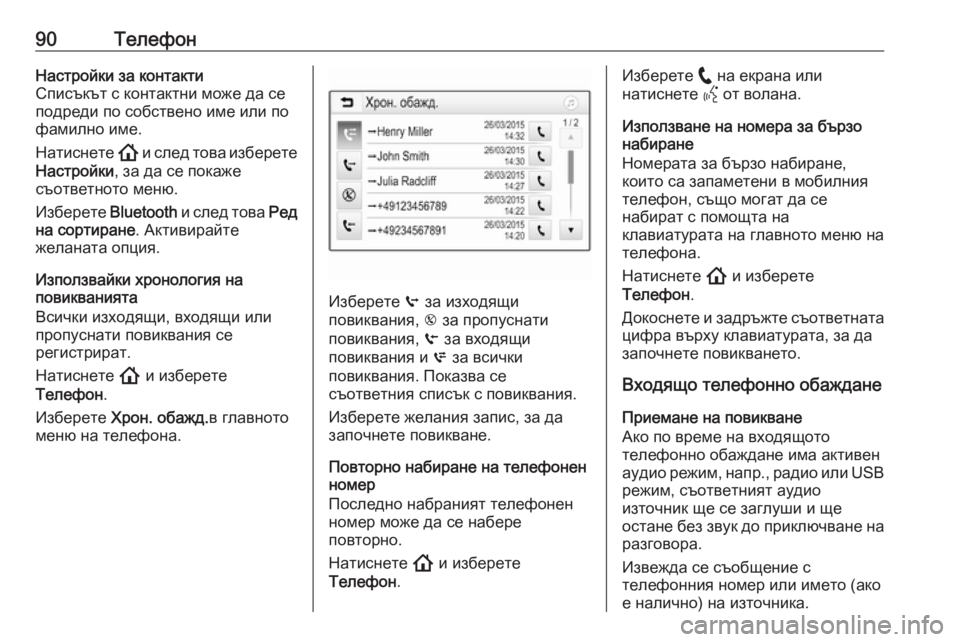
90–Ґ–µ–ї–µ—Д–Њ–љ–Э–∞—Б—В—А–Њ–є–Ї–Є –Ј–∞ –Ї–Њ–љ—В–∞–Ї—В–Є
–°–њ–Є—Б—К–Ї—К—В —Б –Ї–Њ–љ—В–∞–Ї—В–љ–Є –Љ–Њ–ґ–µ –і–∞ —Б–µ
–њ–Њ–і—А–µ–і–Є –њ–Њ —Б–Њ–±—Б—В–≤–µ–љ–Њ –Є–Љ–µ –Є–ї–Є –њ–Њ
—Д–∞–Љ–Є–ї–љ–Њ –Є–Љ–µ.
–Э–∞—В–Є—Б–љ–µ—В–µ ! –Є —Б–ї–µ–і —В–Њ–≤–∞ –Є–Ј–±–µ—А–µ—В–µ
–Э–∞—Б—В—А–Њ–є–Ї–Є , –Ј–∞ –і–∞ —Б–µ –њ–Њ–Ї–∞–ґ–µ
—Б—К–Њ—В–≤–µ—В–љ–Њ—В–Њ –Љ–µ–љ—О.
–Ш–Ј–±–µ—А–µ—В–µ Bluetooth –Є —Б–ї–µ–і —В–Њ–≤–∞ –†–µ–і
–љ–∞ —Б–Њ—А—В–Є—А–∞–љ–µ . –Р–Ї—В–Є–≤–Є—А–∞–є—В–µ
–ґ–µ–ї–∞–љ–∞—В–∞ –Њ–њ—Ж–Є—П.
–Ш–Ј–њ–Њ–ї–Ј–≤–∞–є–Ї–Є —Е—А–Њ–љ–Њ–ї–Њ–≥–Є—П –љ–∞
–њ–Њ–≤–Є–Ї–≤–∞–љ–Є—П—В–∞
–Т—Б–Є—З–Ї–Є –Є–Ј—Е–Њ–і—П—Й–Є, –≤—Е–Њ–і—П—Й–Є –Є–ї–Є –њ—А–Њ–њ—Г—Б–љ–∞—В–Є –њ–Њ–≤–Є–Ї–≤–∞–љ–Є—П —Б–µ
—А–µ–≥–Є—Б—В—А–Є—А–∞—В.
–Э–∞—В–Є—Б–љ–µ—В–µ ! –Є –Є–Ј–±–µ—А–µ—В–µ
–Ґ–µ–ї–µ—Д–Њ–љ .
–Ш–Ј–±–µ—А–µ—В–µ –•—А–Њ–љ. –Њ–±–∞–ґ–і. –≤ –≥–ї–∞–≤–љ–Њ—В–Њ
–Љ–µ–љ—О –љ–∞ —В–µ–ї–µ—Д–Њ–љ–∞.
–Ш–Ј–±–µ—А–µ—В–µ q –Ј–∞ –Є–Ј—Е–Њ–і—П—Й–Є
–њ–Њ–≤–Є–Ї–≤–∞–љ–Є—П, r –Ј–∞ –њ—А–Њ–њ—Г—Б–љ–∞—В–Є
–њ–Њ–≤–Є–Ї–≤–∞–љ–Є—П, s –Ј–∞ –≤—Е–Њ–і—П—Й–Є
–њ–Њ–≤–Є–Ї–≤–∞–љ–Є—П –Є p –Ј–∞ –≤—Б–Є—З–Ї–Є
–њ–Њ–≤–Є–Ї–≤–∞–љ–Є—П. –Я–Њ–Ї–∞–Ј–≤–∞ —Б–µ
—Б—К–Њ—В–≤–µ—В–љ–Є—П —Б–њ–Є—Б—К–Ї —Б –њ–Њ–≤–Є–Ї–≤–∞–љ–Є—П.
–Ш–Ј–±–µ—А–µ—В–µ –ґ–µ–ї–∞–љ–Є—П –Ј–∞–њ–Є—Б, –Ј–∞ –і–∞
–Ј–∞–њ–Њ—З–љ–µ—В–µ –њ–Њ–≤–Є–Ї–≤–∞–љ–µ.
–Я–Њ–≤—В–Њ—А–љ–Њ –љ–∞–±–Є—А–∞–љ–µ –љ–∞ —В–µ–ї–µ—Д–Њ–љ–µ–љ
–љ–Њ–Љ–µ—А
–Я–Њ—Б–ї–µ–і–љ–Њ –љ–∞–±—А–∞–љ–Є—П—В —В–µ–ї–µ—Д–Њ–љ–µ–љ
–љ–Њ–Љ–µ—А –Љ–Њ–ґ–µ –і–∞ —Б–µ –љ–∞–±–µ—А–µ
–њ–Њ–≤—В–Њ—А–љ–Њ.
–Э–∞—В–Є—Б–љ–µ—В–µ ! –Є –Є–Ј–±–µ—А–µ—В–µ
–Ґ–µ–ї–µ—Д–Њ–љ .
–Ш–Ј–±–µ—А–µ—В–µ w –љ–∞ –µ–Ї—А–∞–љ–∞ –Є–ї–Є
–љ–∞—В–Є—Б–љ–µ—В–µ Y –Њ—В –≤–Њ–ї–∞–љ–∞.
–Ш–Ј–њ–Њ–ї–Ј–≤–∞–љ–µ –љ–∞ –љ–Њ–Љ–µ—А–∞ –Ј–∞ –±—К—А–Ј–Њ
–љ–∞–±–Є—А–∞–љ–µ
–Э–Њ–Љ–µ—А–∞—В–∞ –Ј–∞ –±—К—А–Ј–Њ –љ–∞–±–Є—А–∞–љ–µ,
–Ї–Њ–Є—В–Њ —Б–∞ –Ј–∞–њ–∞–Љ–µ—В–µ–љ–Є –≤ –Љ–Њ–±–Є–ї–љ–Є—П
—В–µ–ї–µ—Д–Њ–љ, —Б—К—Й–Њ –Љ–Њ–≥–∞—В –і–∞ —Б–µ
–љ–∞–±–Є—А–∞—В —Б –њ–Њ–Љ–Њ—Й—В–∞ –љ–∞
–Ї–ї–∞–≤–Є–∞—В—Г—А–∞—В–∞ –љ–∞ –≥–ї–∞–≤–љ–Њ—В–Њ –Љ–µ–љ—О –љ–∞
—В–µ–ї–µ—Д–Њ–љ–∞.
–Э–∞—В–Є—Б–љ–µ—В–µ ! –Є –Є–Ј–±–µ—А–µ—В–µ
–Ґ–µ–ї–µ—Д–Њ–љ .
–Ф–Њ–Ї–Њ—Б–љ–µ—В–µ –Є –Ј–∞–і—А—К–ґ—В–µ —Б—К–Њ—В–≤–µ—В–љ–∞—В–∞ —Ж–Є—Д—А–∞ –≤—К—А—Е—Г –Ї–ї–∞–≤–Є–∞—В—Г—А–∞—В–∞, –Ј–∞ –і–∞
–Ј–∞–њ–Њ—З–љ–µ—В–µ –њ–Њ–≤–Є–Ї–≤–∞–љ–µ—В–Њ.
–Т—Е–Њ–і—П—Й–Њ —В–µ–ї–µ—Д–Њ–љ–љ–Њ –Њ–±–∞–ґ–і–∞–љ–µ
–Я—А–Є–µ–Љ–∞–љ–µ –љ–∞ –њ–Њ–≤–Є–Ї–≤–∞–љ–µ
–Р–Ї–Њ –њ–Њ –≤—А–µ–Љ–µ –љ–∞ –≤—Е–Њ–і—П—Й–Њ—В–Њ
—В–µ–ї–µ—Д–Њ–љ–љ–Њ –Њ–±–∞–ґ–і–∞–љ–µ –Є–Љ–∞ –∞–Ї—В–Є–≤–µ–љ
–∞—Г–і–Є–Њ —А–µ–ґ–Є–Љ, –љ–∞–њ—А., —А–∞–і–Є–Њ –Є–ї–Є USB
—А–µ–ґ–Є–Љ, —Б—К–Њ—В–≤–µ—В–љ–Є—П—В –∞—Г–і–Є–Њ
–Є–Ј—В–Њ—З–љ–Є–Ї —Й–µ —Б–µ –Ј–∞–≥–ї—Г—И–Є –Є —Й–µ
–Њ—Б—В–∞–љ–µ –±–µ–Ј –Ј–≤—Г–Ї –і–Њ –њ—А–Є–Ї–ї—О—З–≤–∞–љ–µ –љ–∞ —А–∞–Ј–≥–Њ–≤–Њ—А–∞.
–Ш–Ј–≤–µ–ґ–і–∞ —Б–µ —Б—К–Њ–±—Й–µ–љ–Є–µ —Б
—В–µ–ї–µ—Д–Њ–љ–љ–Є—П –љ–Њ–Љ–µ—А –Є–ї–Є –Є–Љ–µ—В–Њ (–∞–Ї–Њ
–µ –љ–∞–ї–Є—З–љ–Њ) –љ–∞ –Є–Ј—В–Њ—З–љ–Є–Ї–∞.